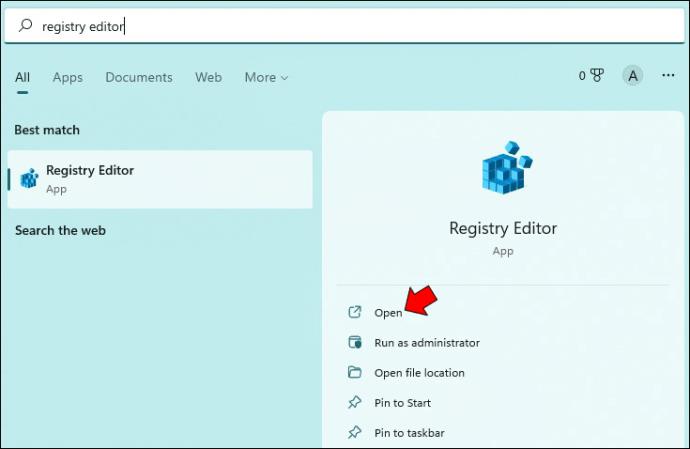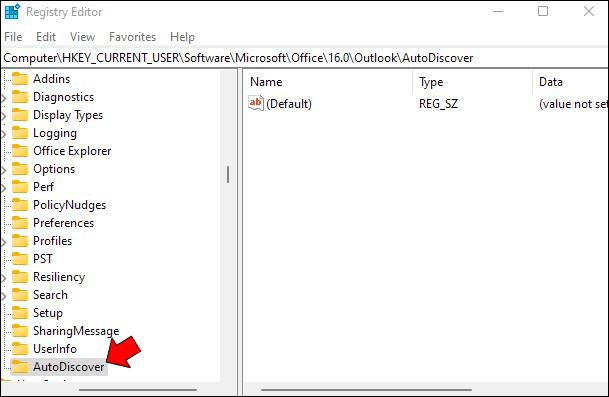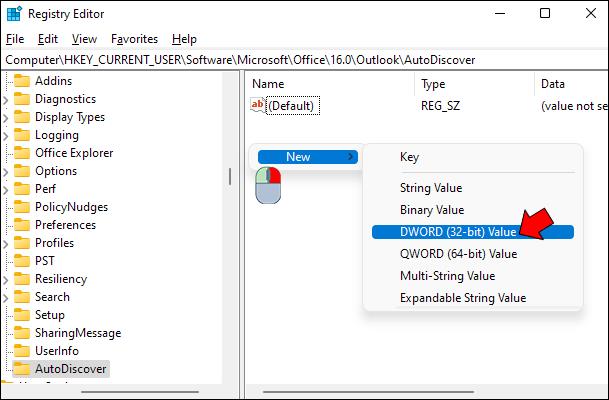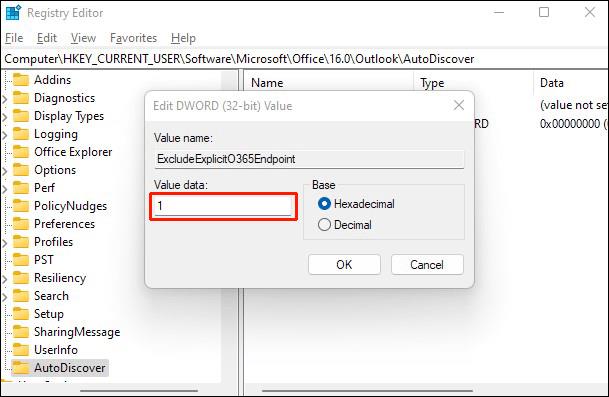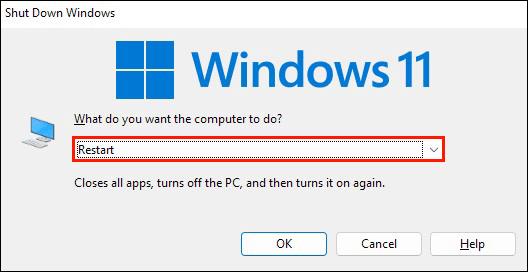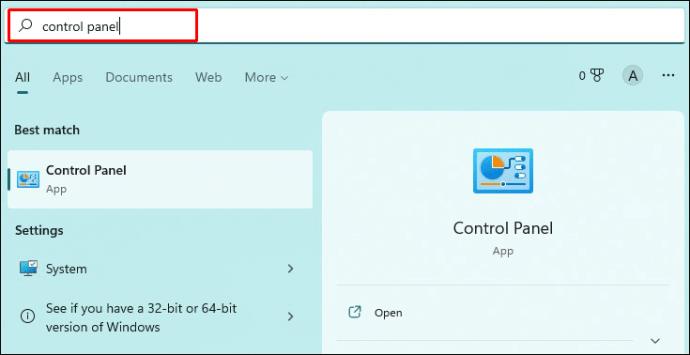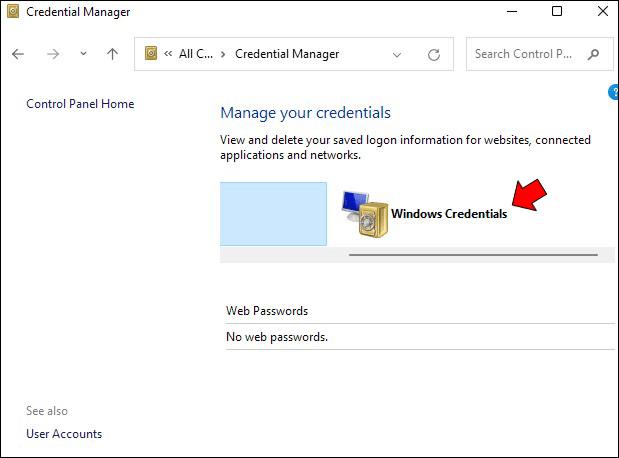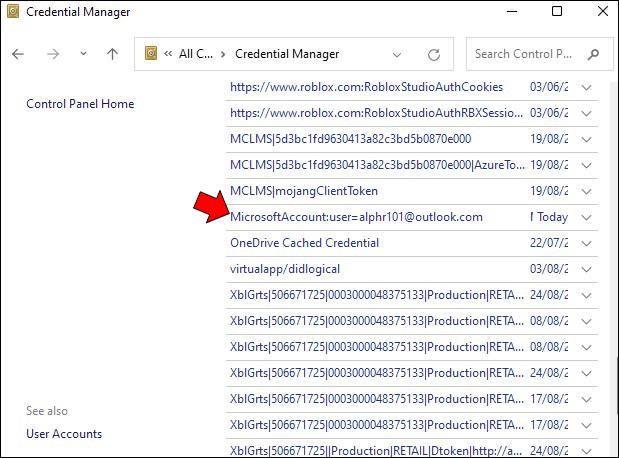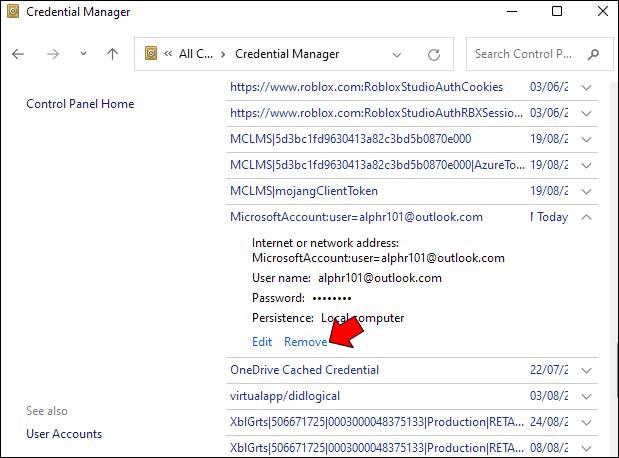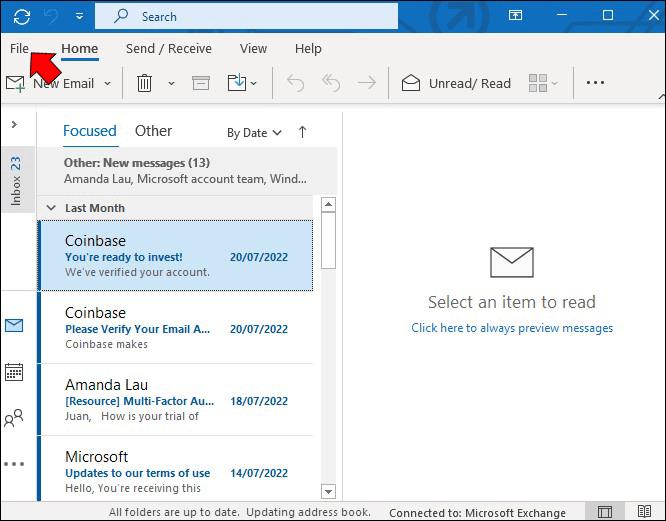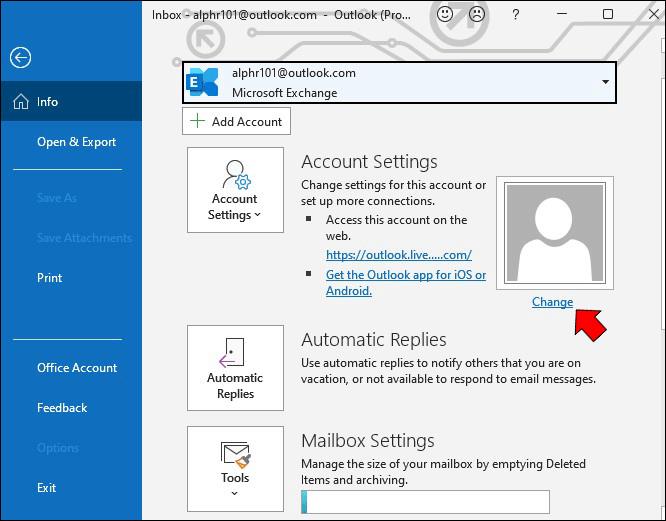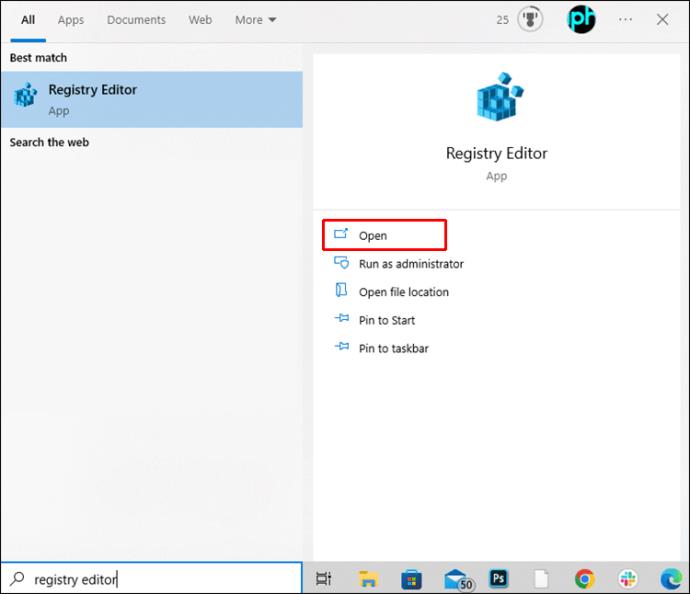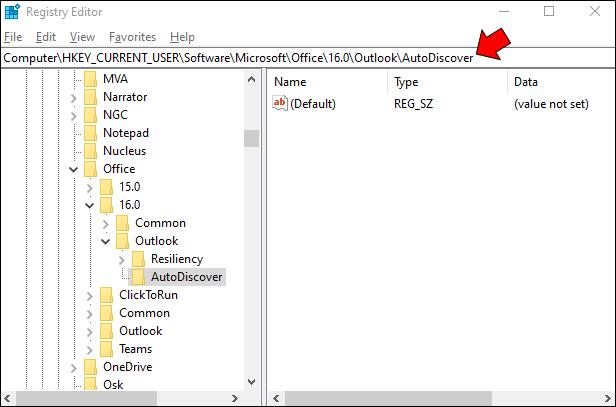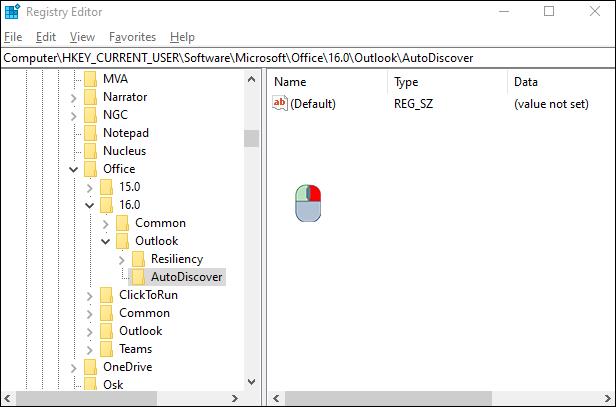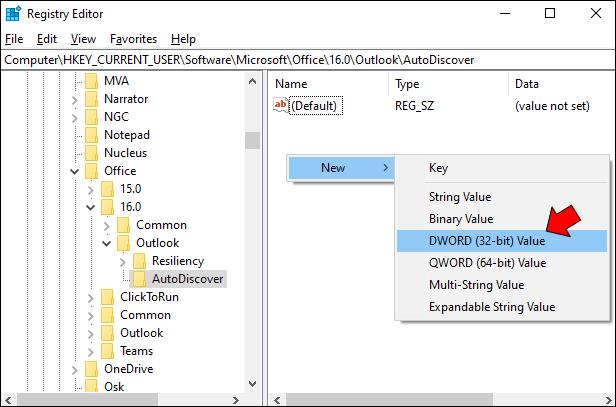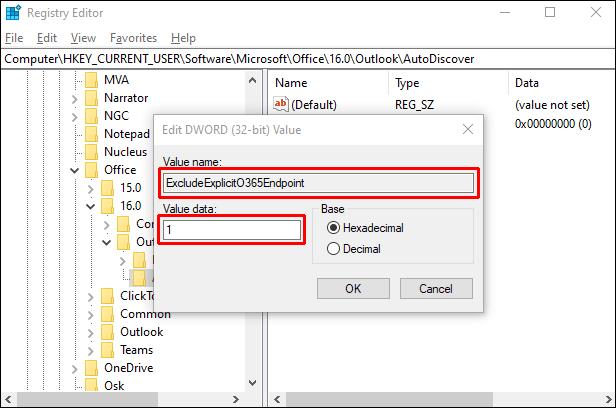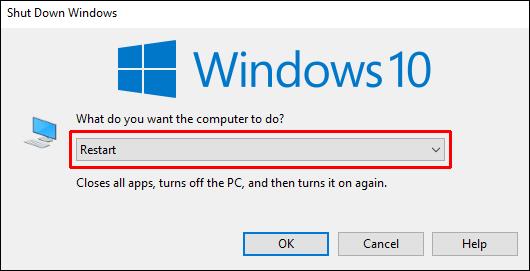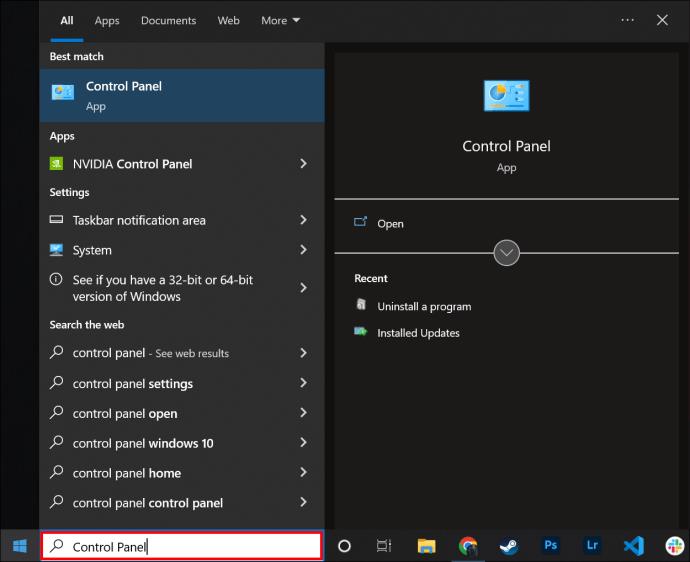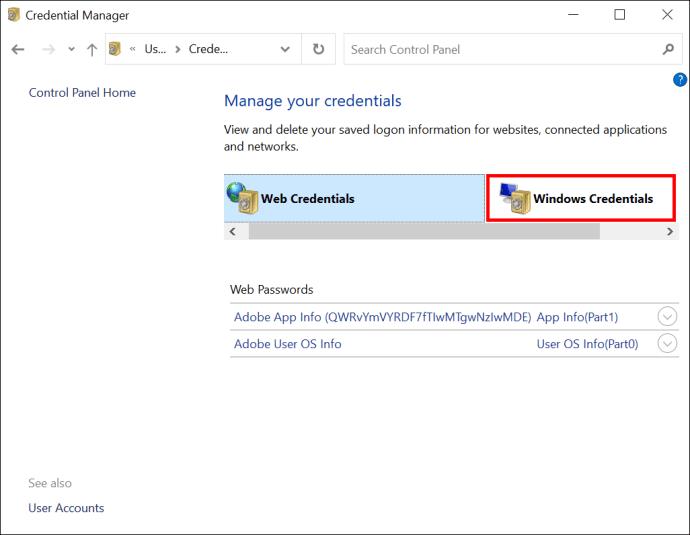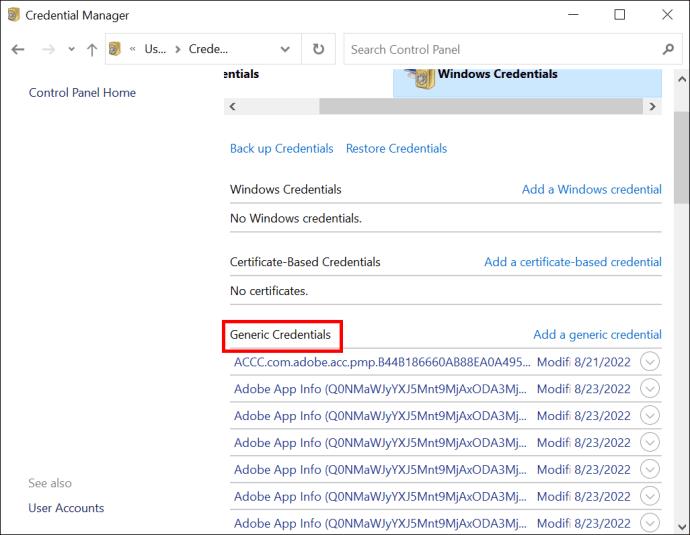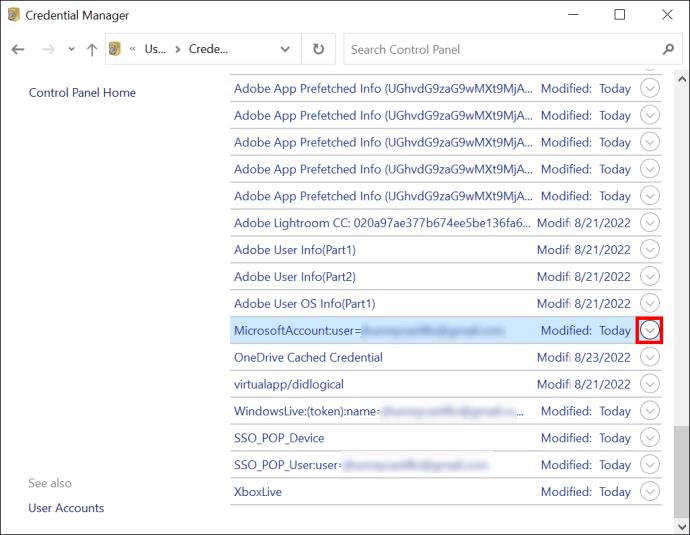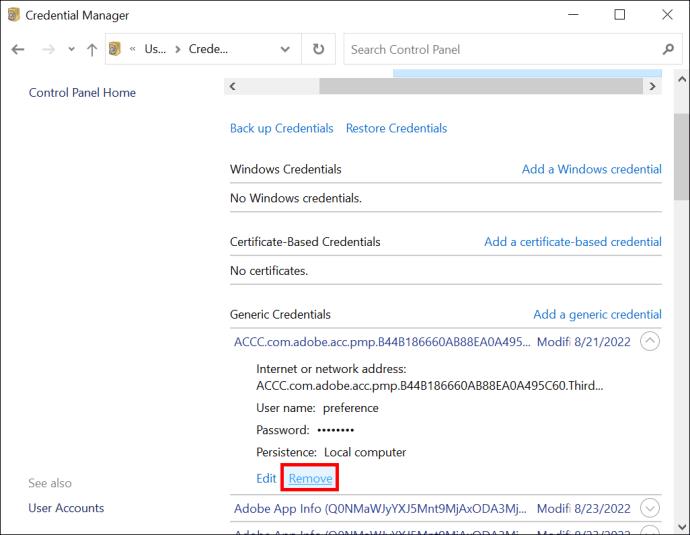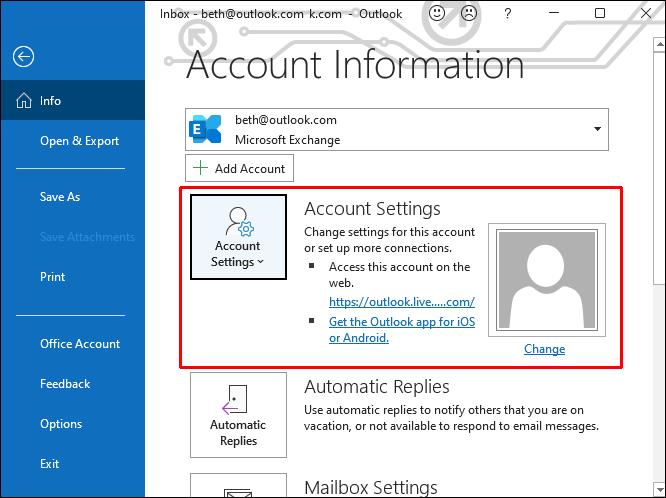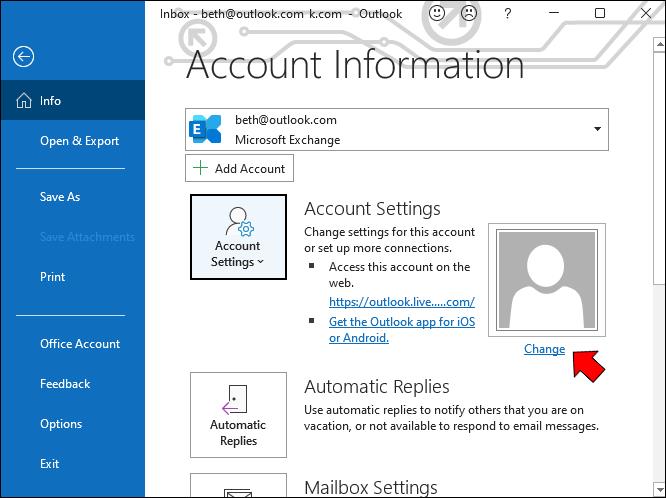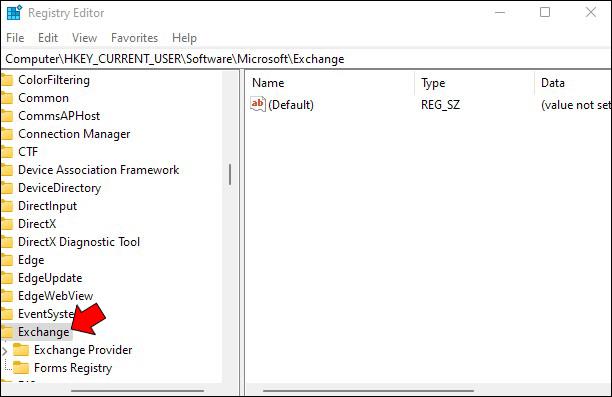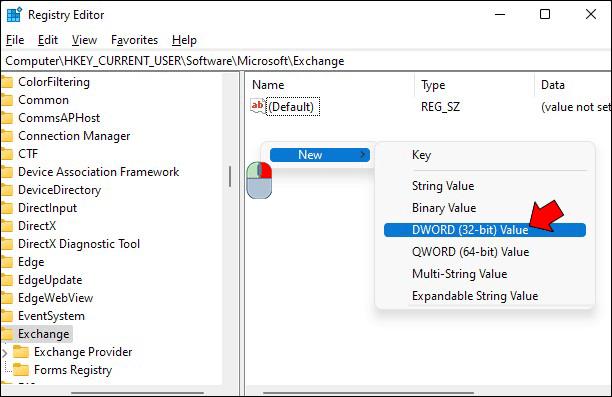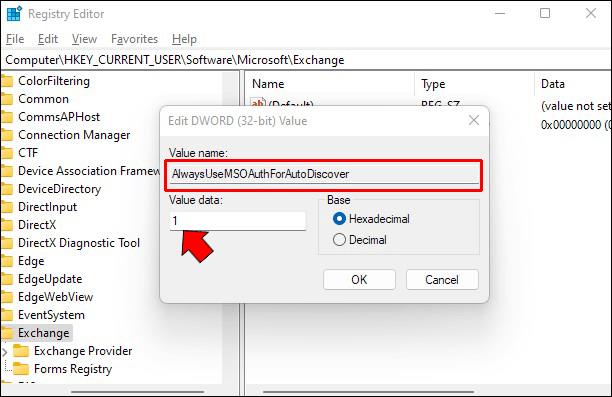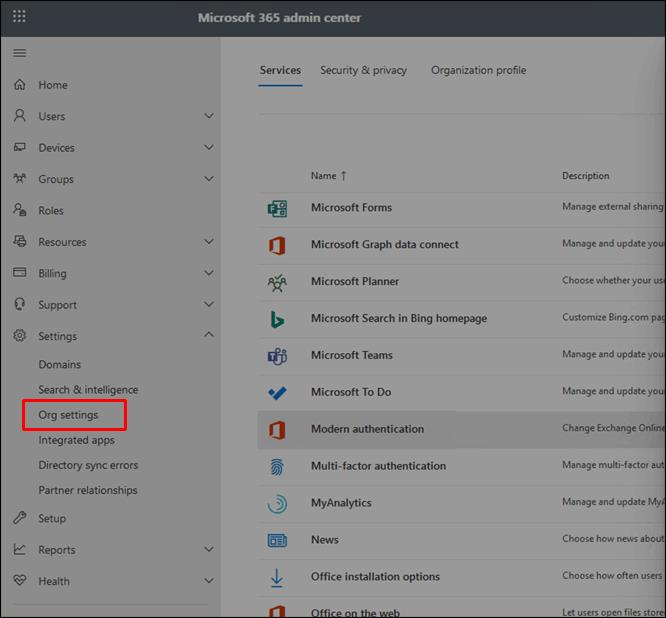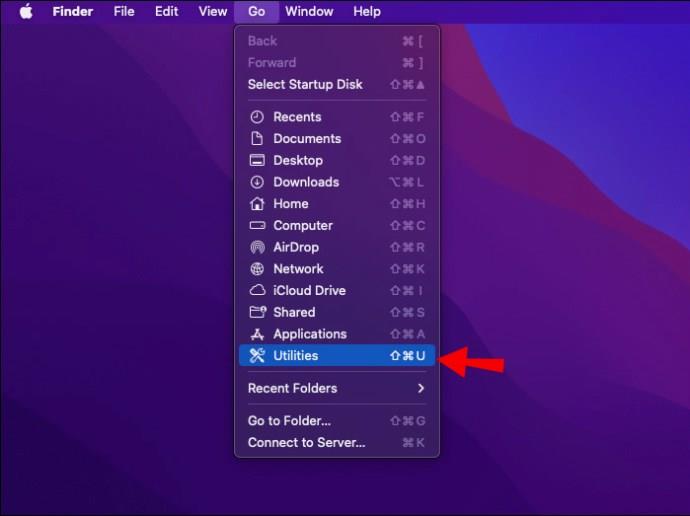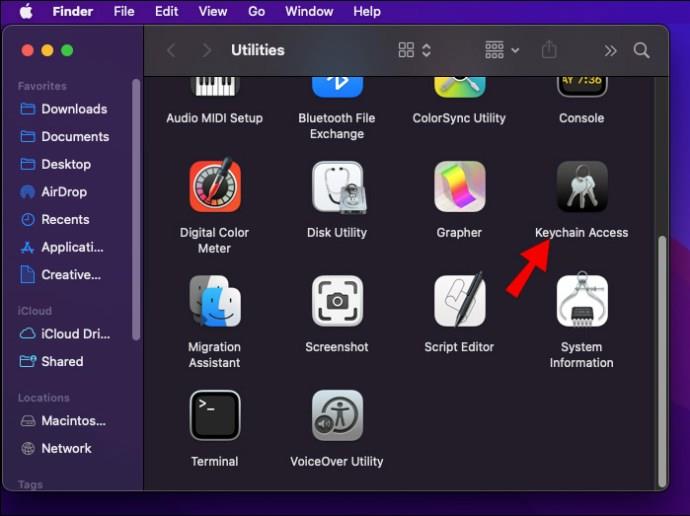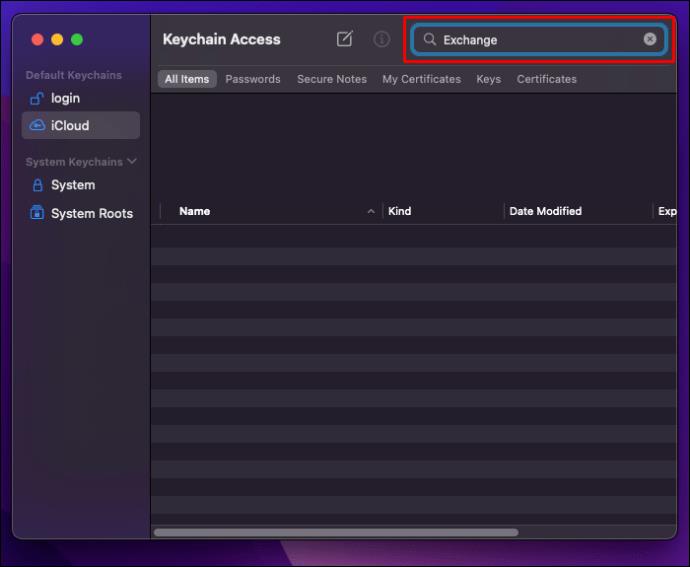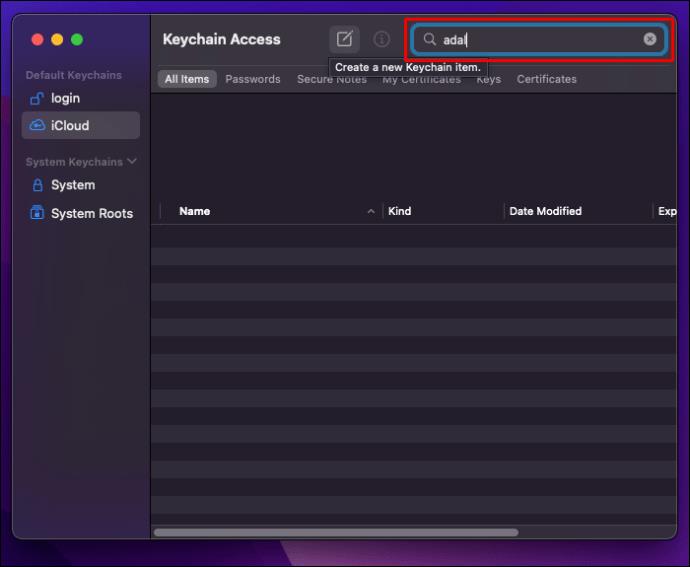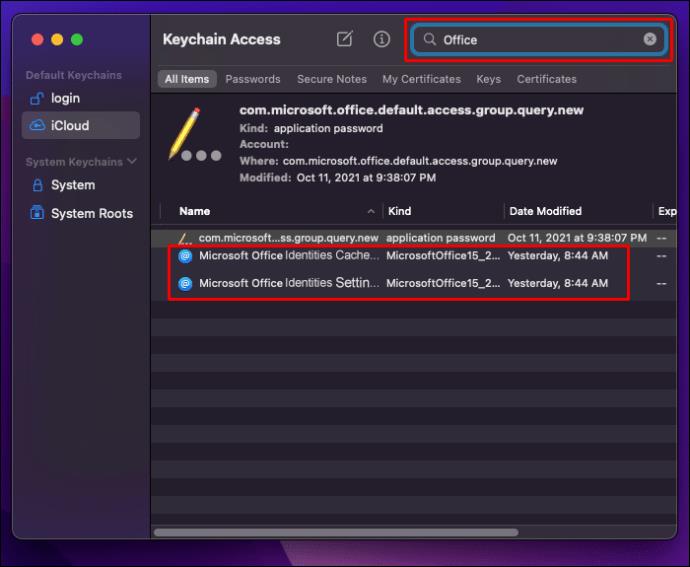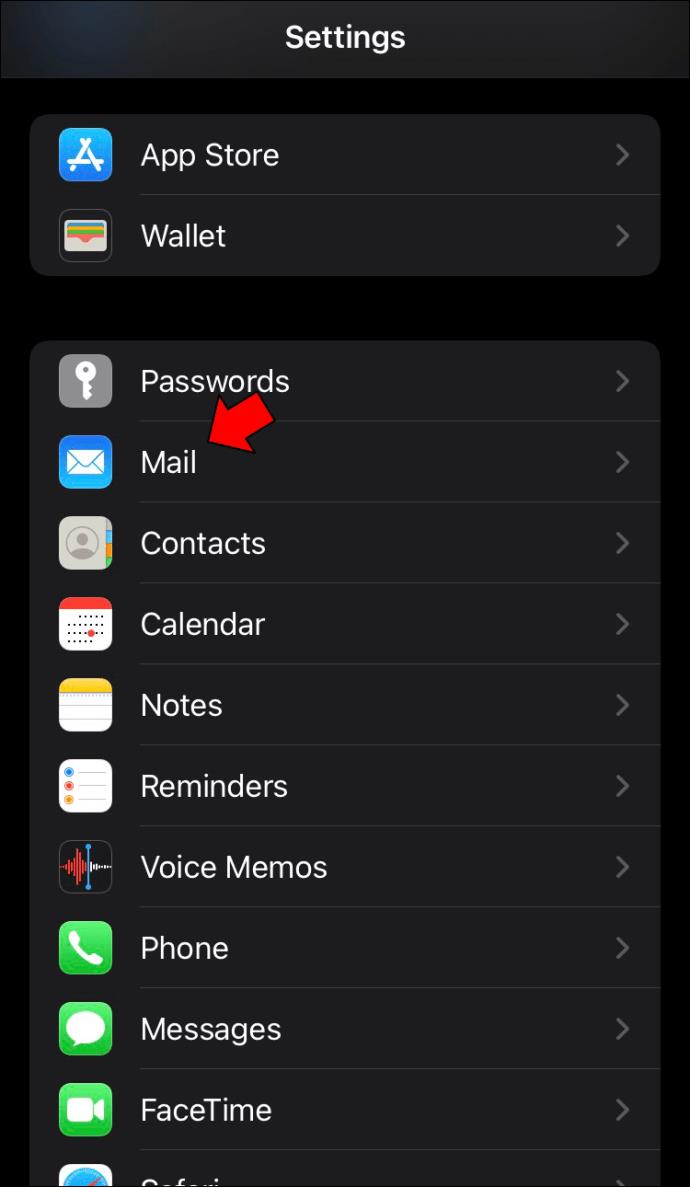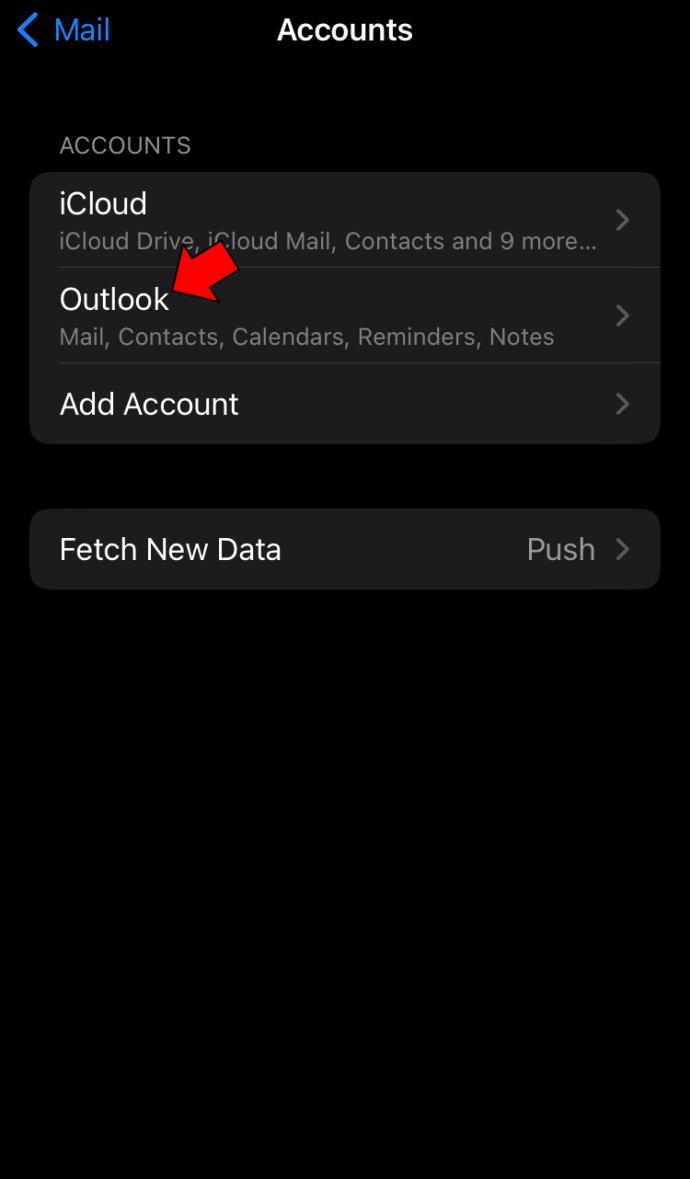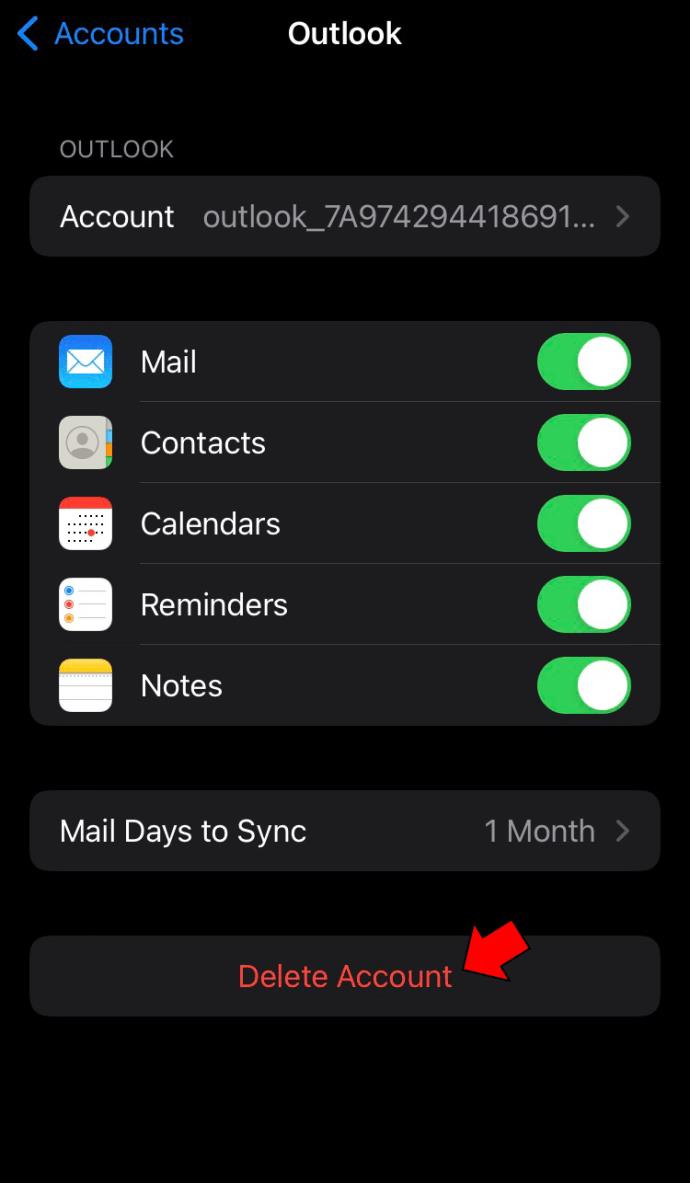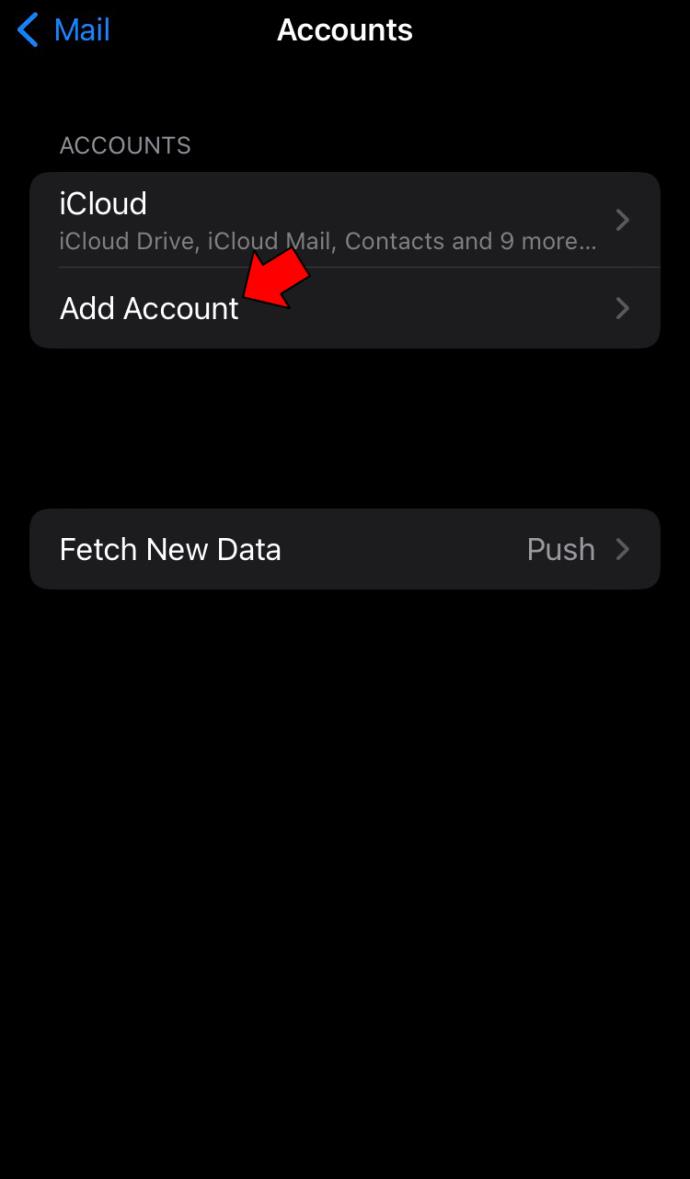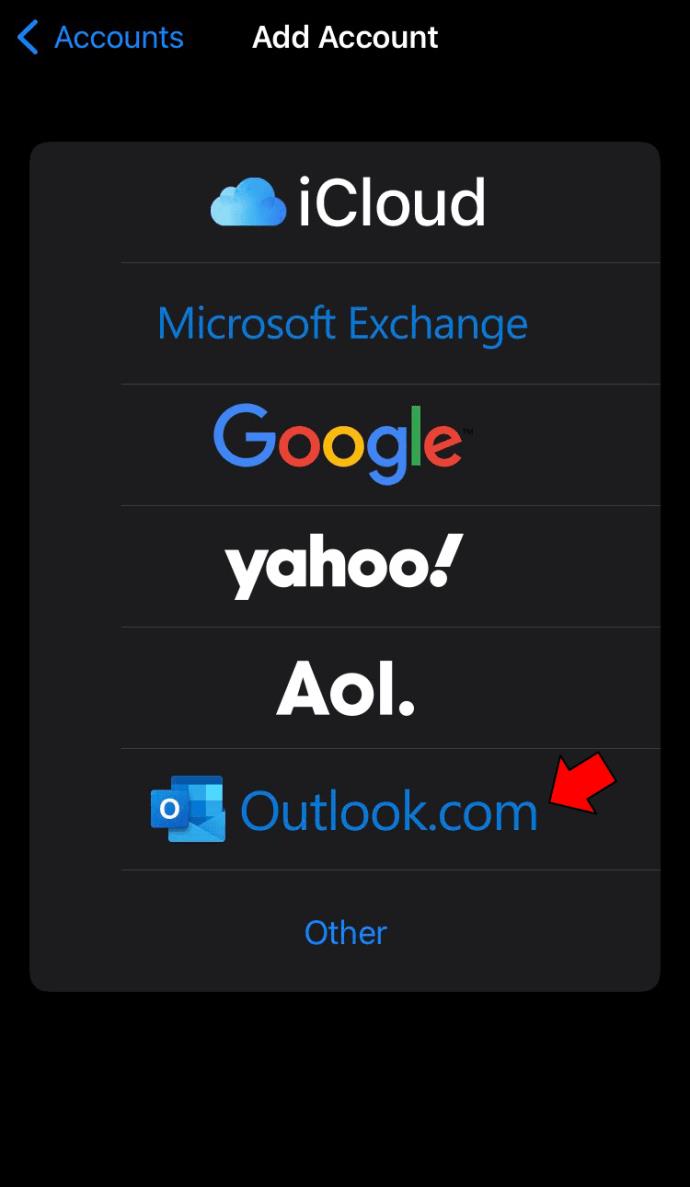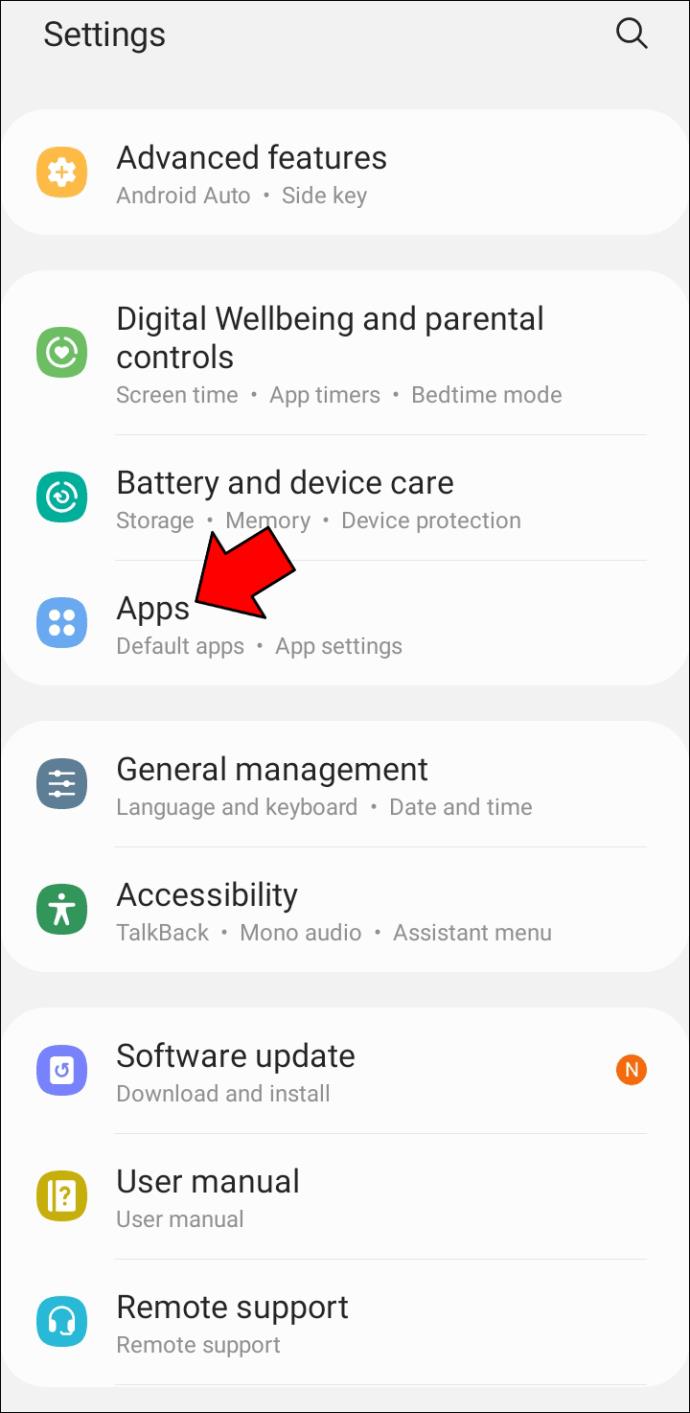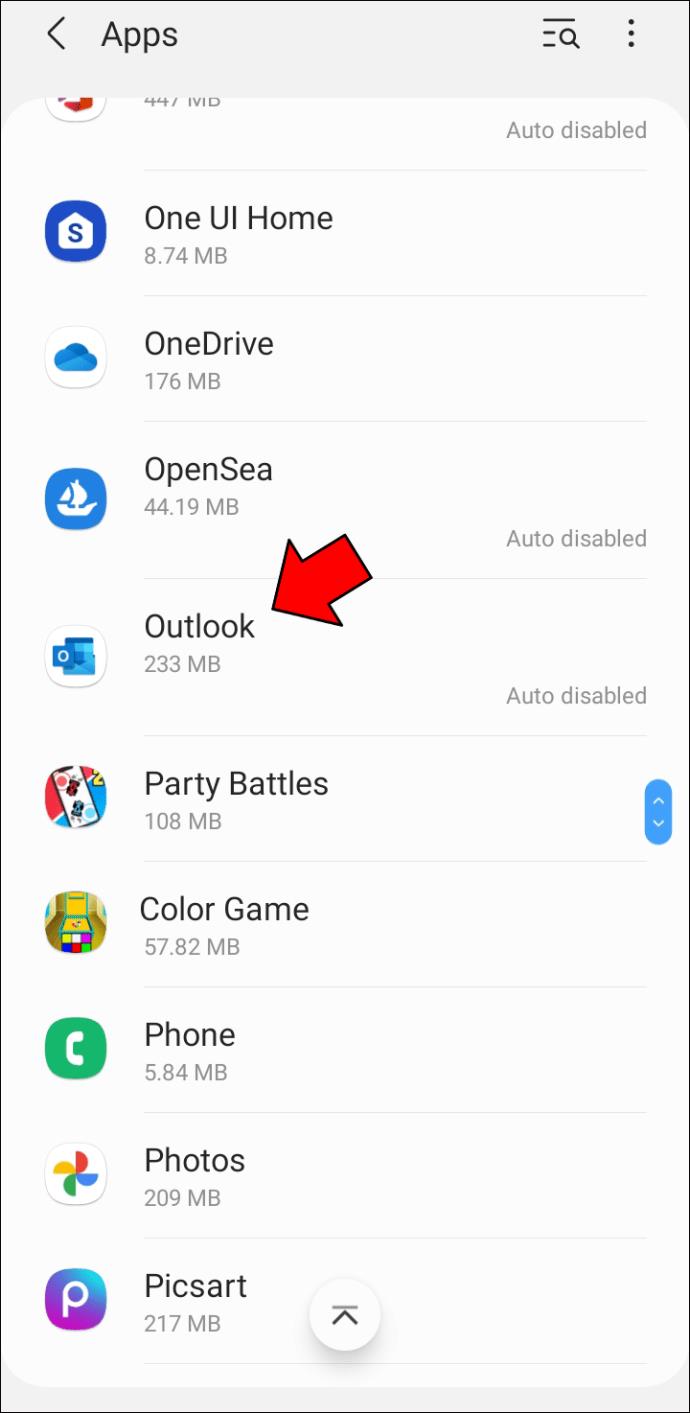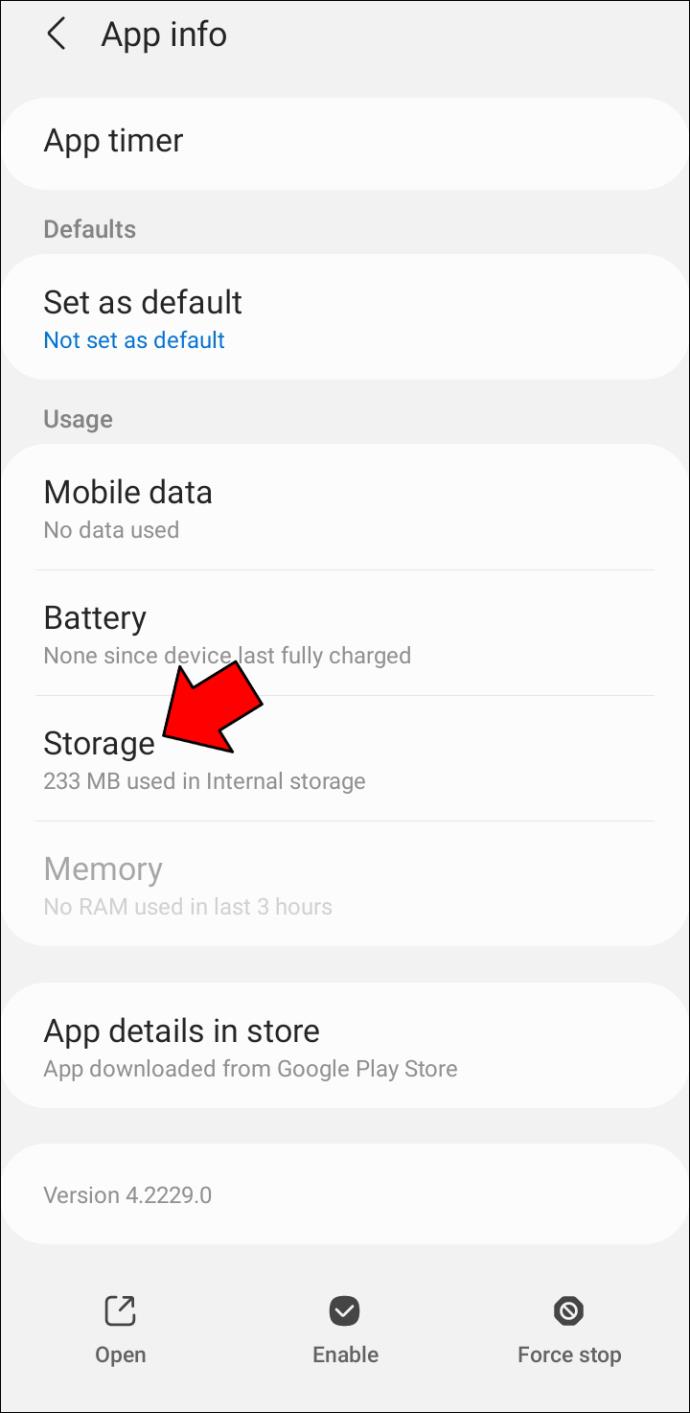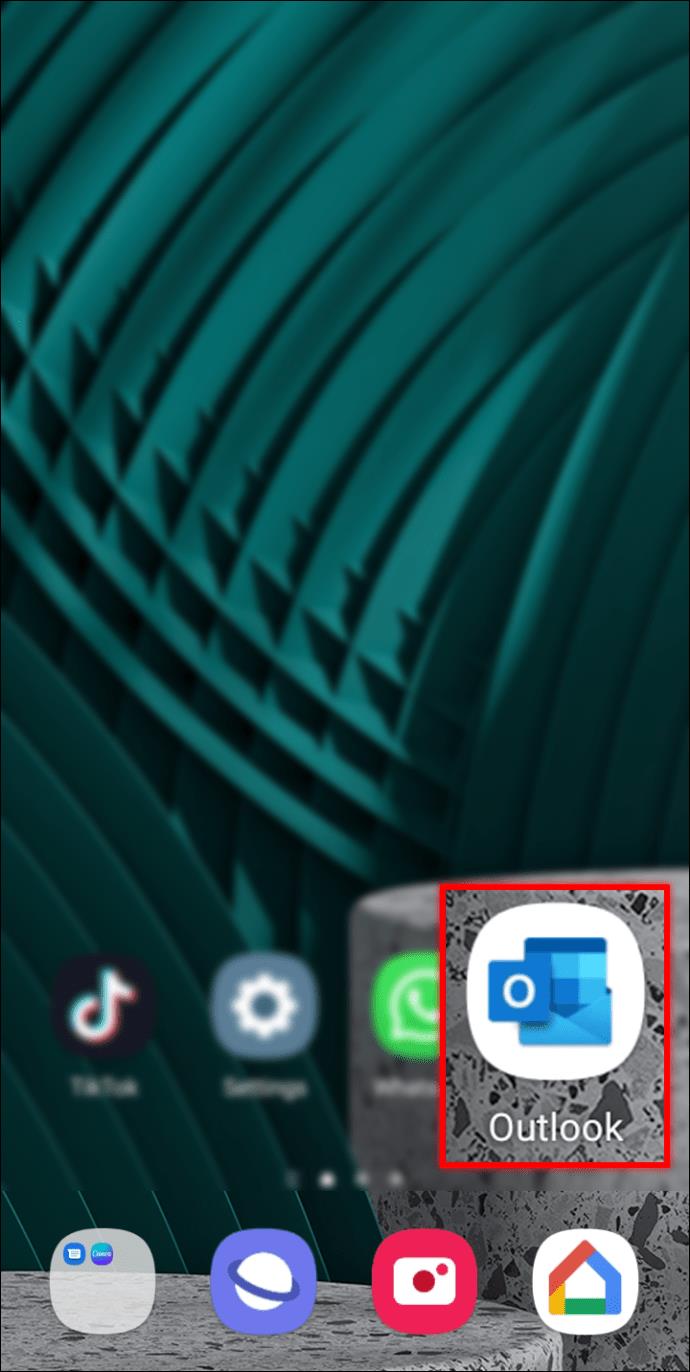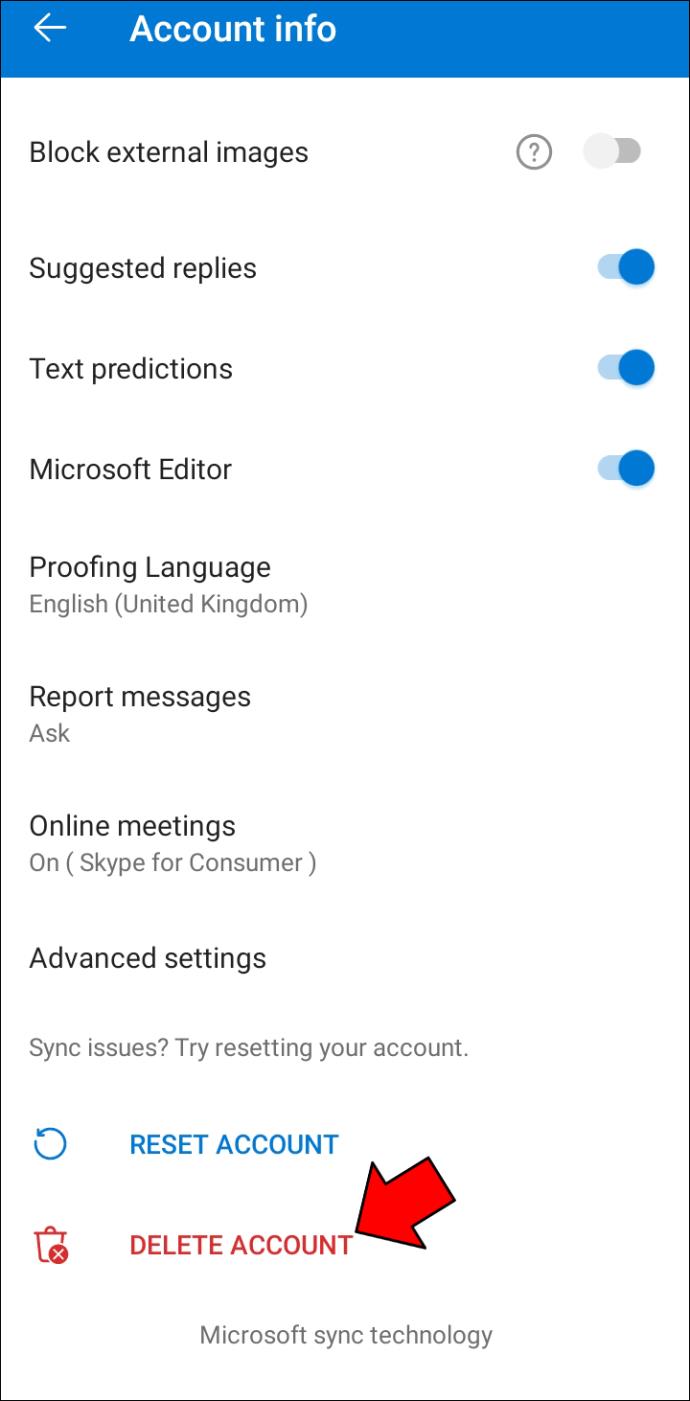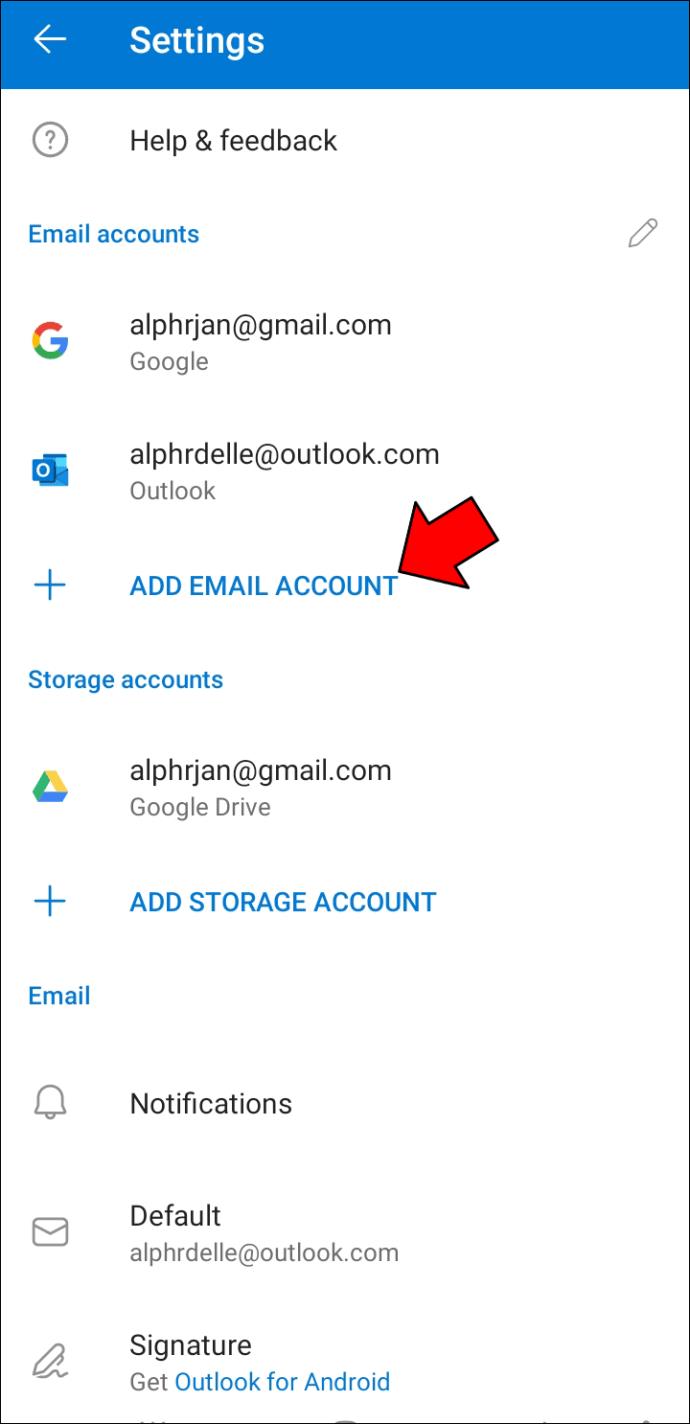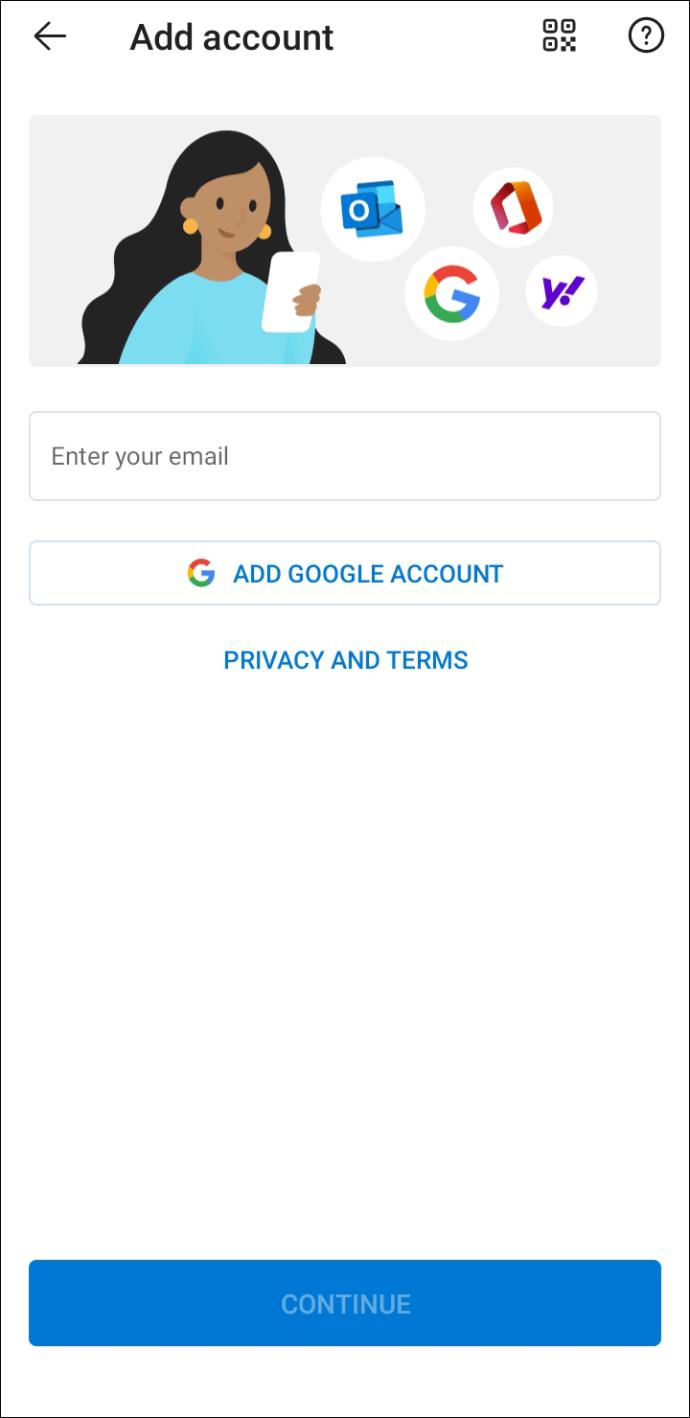Tautan Perangkat
Perlindungan kata sandi sangat penting untuk menjaga keamanan data kita, tetapi fitur keamanan ini juga dapat membuat kita gelisah ketika mulai mengganggu pekerjaan kita. Banyak pengguna Outlook yang akrab dengan situasi ini.

Masalah umum yang menyusahkan adalah Outlook terus meminta kredensial masuk kata sandi. Dalam beberapa kasus, kotak dialog muncul setiap kali pengguna membuka program; di tempat lain, prompt menginterupsi pengguna secara acak. Sebelum Anda membuat akun baru atau bermigrasi ke platform yang sama sekali berbeda, coba perbaikan di bawah ini.
Outlook Terus Meminta Kata Sandi Anda di PC Windows 11
Program Outlook yang terus-menerus meminta kata sandi Anda di Windows 11 dapat terjadi karena berbagai alasan. Koneksi internet yang salah dan kredensial login yang salah hanyalah dua di antaranya. Jika Anda telah memastikan bahwa Anda telah memasukkan kata sandi dengan benar, tetapi kotak dialog tidak mau hilang, pertimbangkan solusi ini.
Memperbaiki melalui Registry
Di beberapa versi Outlook, bug sistem dapat menyebabkan masalah autentikasi. Masalah ini terkait dengan program yang mencoba menyambung ke Microsoft 365 meskipun Anda bukan pengguna. Untungnya, memodifikasi registri Anda biasanya dapat menghilangkan masalah ini. Sebelum membuat perubahan apa pun, sebaiknya cadangkan registri Anda jika terjadi kesalahan dalam prosesnya. Berikut langkah-langkahnya:
- Cari "Editor Registri" di bilah tugas Windows Anda.

- Buka aplikasi.
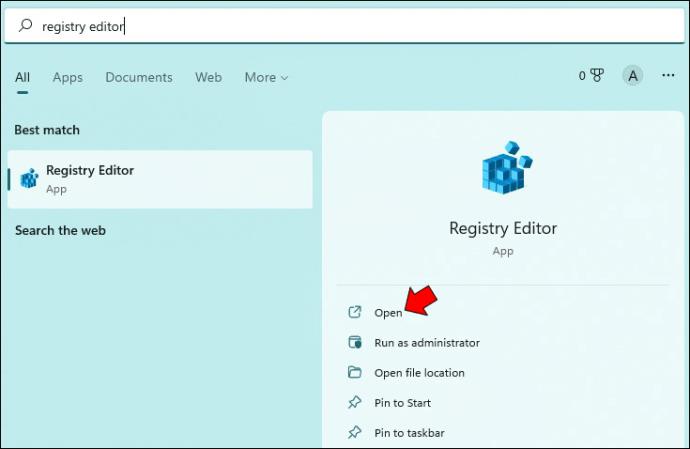
- Arahkan ke HKEY_CURRENT_USER\Software\Microsoft\Office\16.0\Outlook\AutoDiscover.
Catatan: Jika Anda tidak dapat menemukan kunci "Penemuan Otomatis", klik kanan "Outlook" di jalur yang disebutkan di atas, pilih "Baru", lalu "Key", dan beri nama "Penemuan Otomatis".
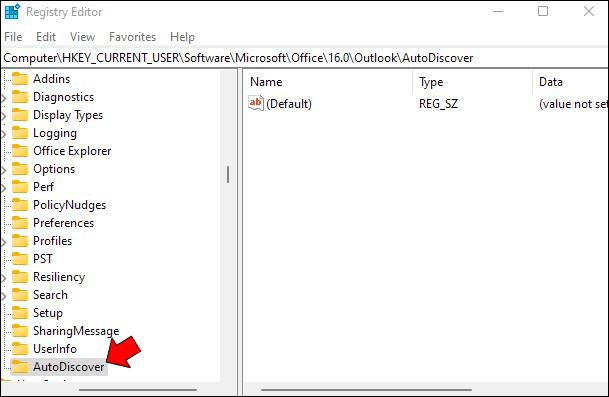
- Di tombol "Penemuan Otomatis", klik kanan di mana saja dan pilih "Nilai DWORD (32-bit)" di bawah "Baru".
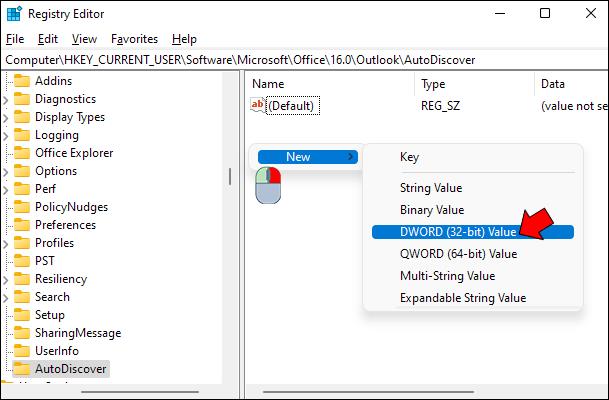
- Beri nama kunci "ExcludeExplicitO365Endpoint."

- Masukkan "1" di bidang nilai.
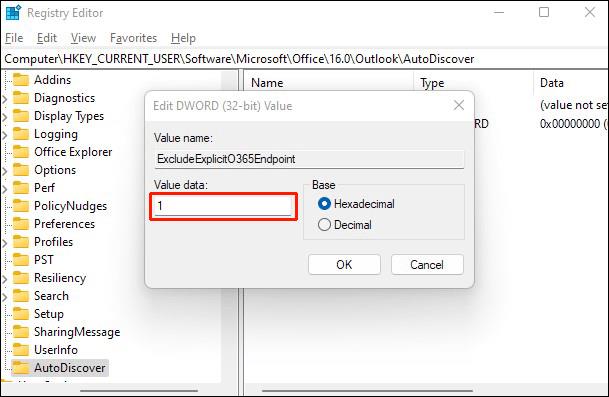
- Tutup jendela dan mulai ulang komputer Anda.
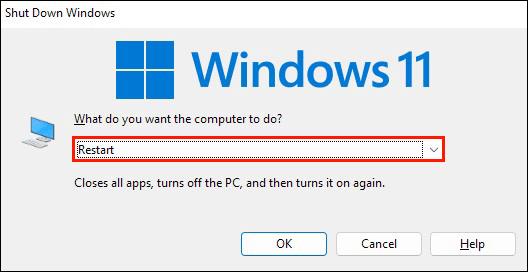
Atur Ulang Kredensial
Jika Outlook terus meminta entri kata sandi meskipun mengingat kredensial Anda, Anda mungkin berurusan dengan kredensial yang kedaluwarsa. Misalnya, Anda mungkin telah mengubah sandi menggunakan perangkat lain. Jika demikian, Anda harus menghapus kata sandi cache lama Anda untuk menghindari kebingungan. Berikut cara mengatur ulang kredensial Anda di Windows 11.
- Klik ikon Cari di bilah tugas Anda dan cari "Control Panel."
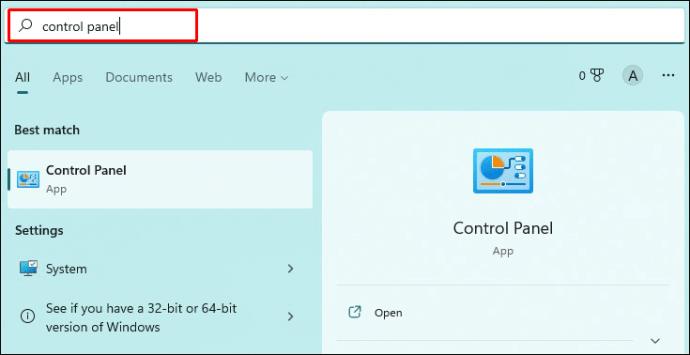
- Buka "Credential Manager" dan pilih "Windows Credentials."
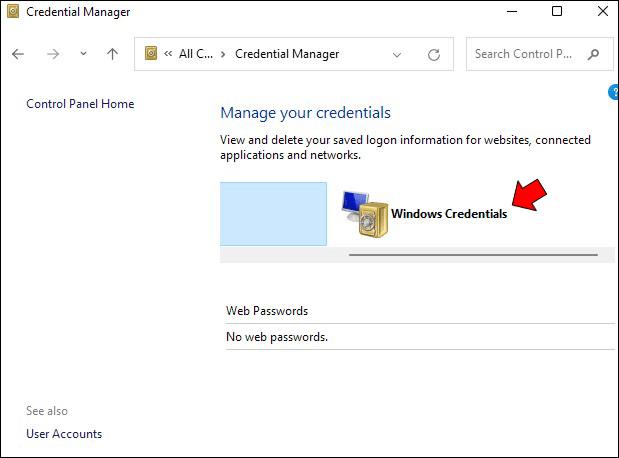
- Di bagian "Kredensial Umum", temukan akun email yang menyebabkan masalah.
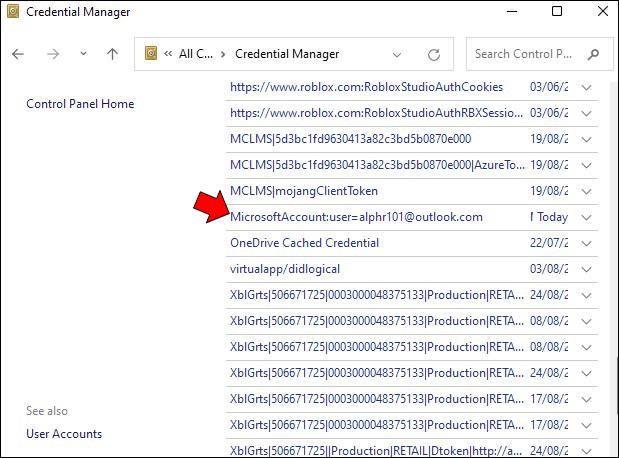
- Luaskan bagian tersebut dan klik "Hapus".
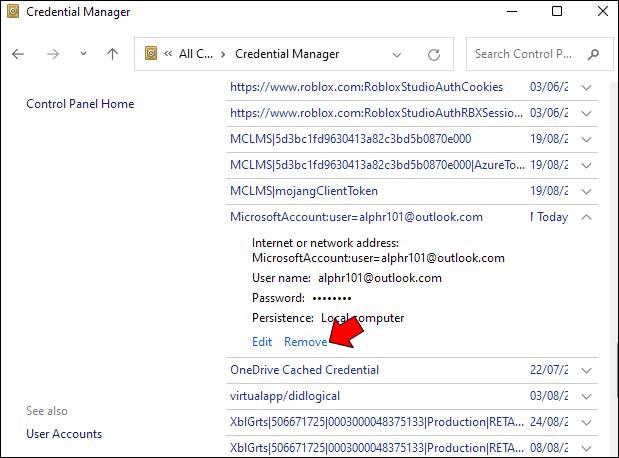
- Konfirmasikan keputusan Anda dan tutup Panel Kontrol.

Outlook akan menanyakan kredensial login Anda saat Anda membukanya lagi. Pastikan Anda memasukkan informasi yang benar, dan munculan akan berhenti muncul.
Sunting Pengaturan
Beberapa opsi di pengaturan akun Outlook Anda juga dapat menyebabkan permintaan masuk berulang kali. Periksa pengaturan di bawah ini.
- Luncurkan Outlook dan buka Pengaturan Akun Anda dari "File."
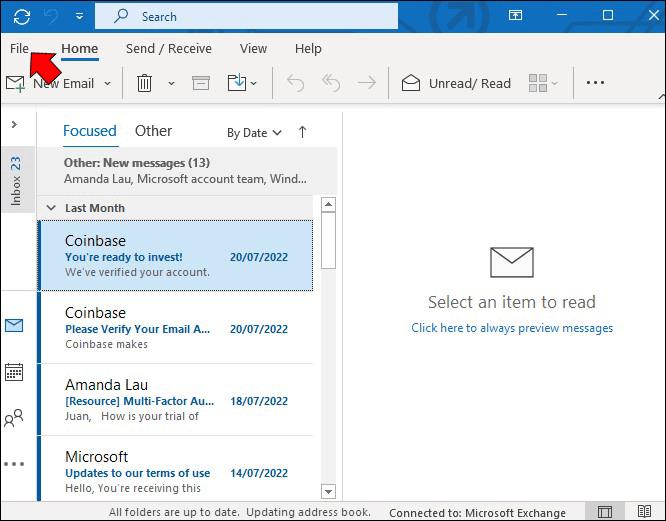
- Pilih akun Anda dan klik "Ubah".
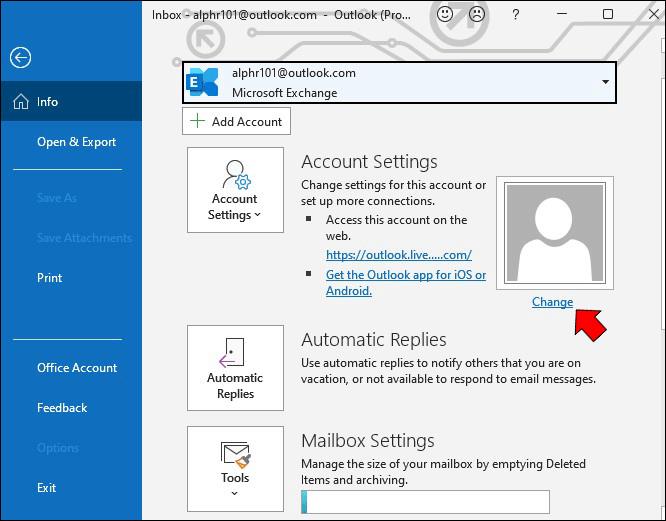
- Aktifkan "Remember Password" di jendela baru.
- Pilih "Pengaturan lainnya..." dan nonaktifkan "Selalu minta kredensial masuk" di bawah "Keamanan".

- Simpan perubahan dan tutup jendela.
Outlook Terus Meminta Kata Sandi di PC Windows 10
Apakah Anda menghadapi situasi di Windows 10 di mana Outlook terus meminta kredensial kata sandi setiap kali Anda membuka aplikasi? Apakah prompt tetap muncul meskipun Anda telah memasukkan detail Anda dengan benar? Seringkali sulit untuk mendiagnosis apa yang menyebabkan masalah kata sandi karena program tidak memberi tahu Anda secara langsung. Mari kita lihat beberapa solusi umum untuk Windows 10.
Perbaikan Registri
Pengguna Outlook tanpa akun Microsoft 365 terkadang mengalami masalah autentikasi. Cara paling pasti untuk memperbaikinya adalah dengan memodifikasi registri Anda. Jika Anda tidak mahir dalam hal ini, Anda mungkin ingin membuat cadangan registri Anda sebelum membuat perubahan apa pun. Setelah Anda siap, ikuti langkah-langkah di bawah ini.
- Buka Peninjau Suntingan Registri Anda dari bilah tugas. Izinkan akses admin jika perlu.
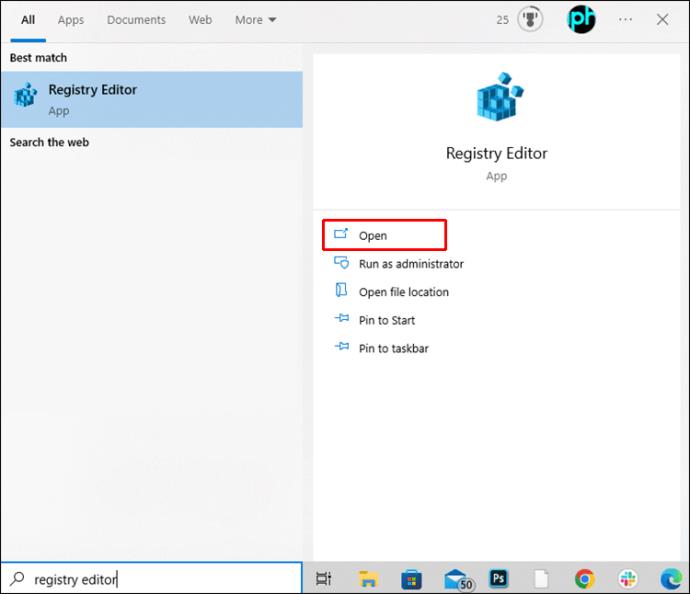
- Di Penyunting Registri, navigasikan ke lokasi ini: HKEY_CURRENT_USER\Software\Microsoft\Office\16.0\Outlook\AutoDiscover.
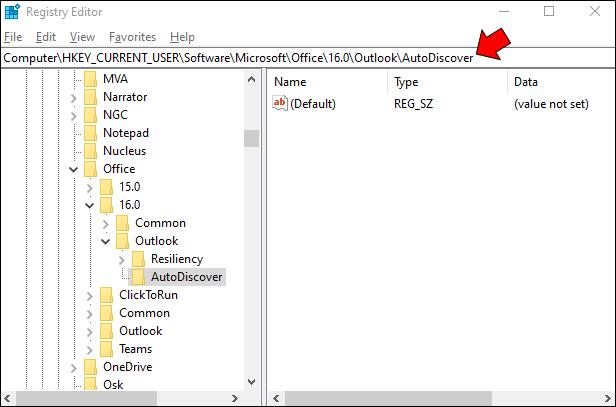
- Klik kanan di sisi kanan jendela.
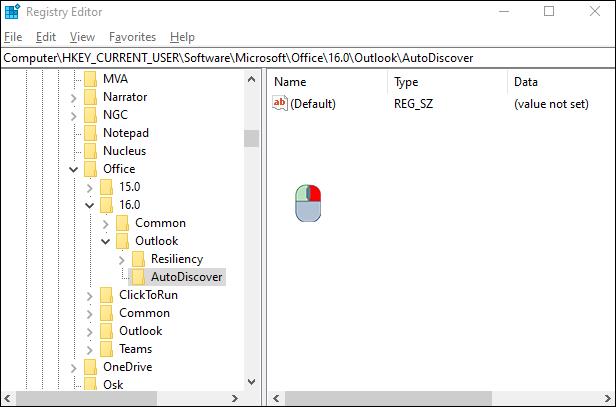
- Pilih "Baru", lalu "Nilai DWORD (32-bit)".
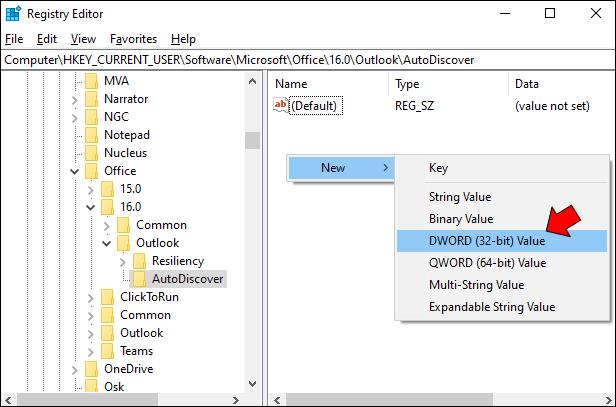
- Beri nama kunci "ExcludeExplicitO365Endpoint" dan pastikan nilainya "1" di bidang yang sesuai.
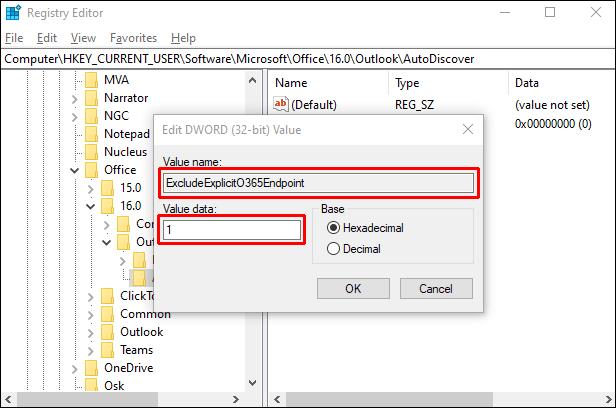
- Tutup registri dan mulai ulang PC Anda.
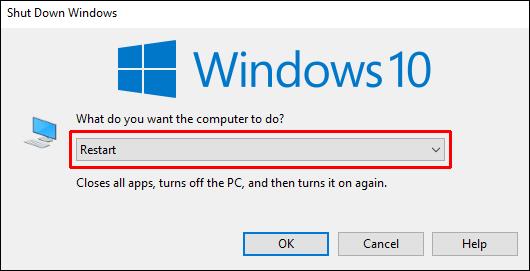
Kiat: Jika Anda tidak dapat menemukan kunci “Penemuan Otomatis” di jalur di atas, buatlah. Klik kanan "Outlook", dan pilih "New", lalu "Key" dan beri nama "AutoDiscover".
Hapus Kredensial Anda
Jika Anda tidak yakin apakah aplikasi telah menyimpan kredensial masuk yang benar, menghapusnya sepenuhnya adalah tindakan terbaik. Ikuti langkah-langkah ini di Windows 10.
- Cari "Panel Kontrol" di bilah tugas Anda.
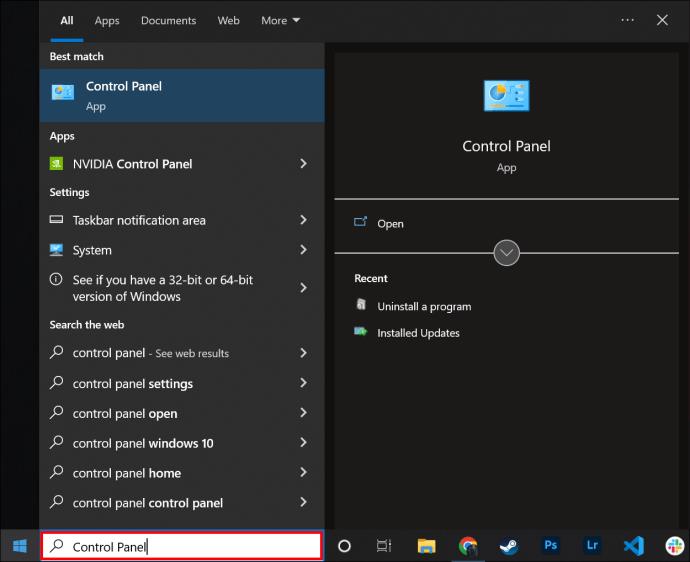
- Buka "Credential Manager" Anda dan pilih "Windows Credentials."
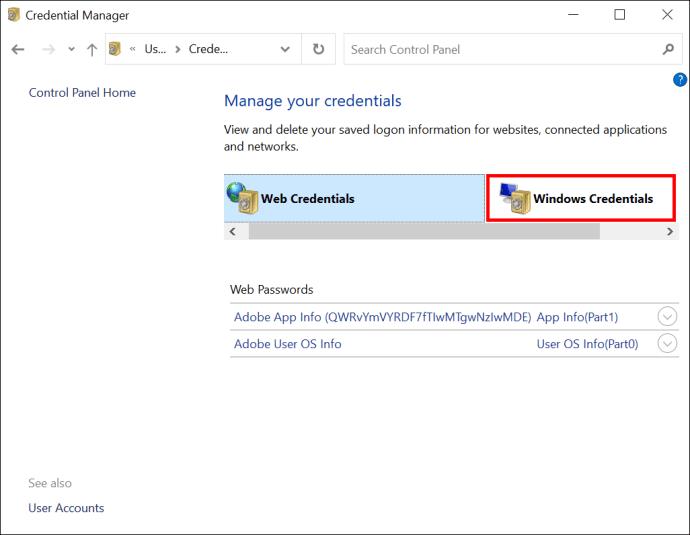
- Temukan akun email Anda di bagian “Kredensial Umum”.
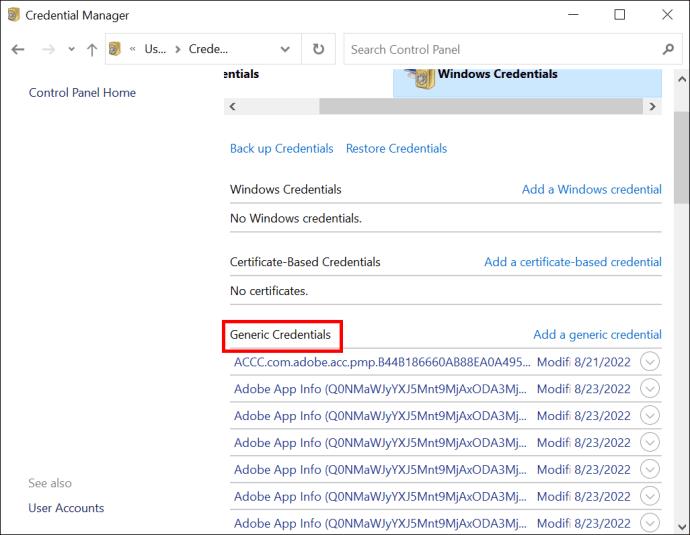
- Klik tombol panah untuk meluaskan bagian.
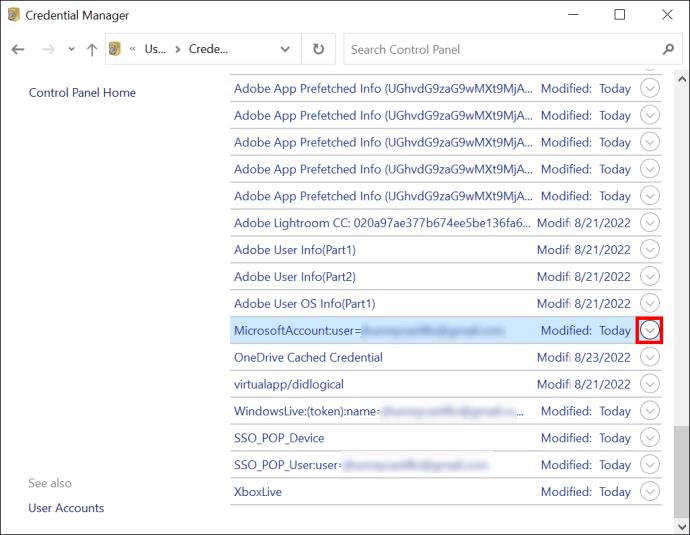
- Pilih "Hapus" untuk menghapus kredensial.
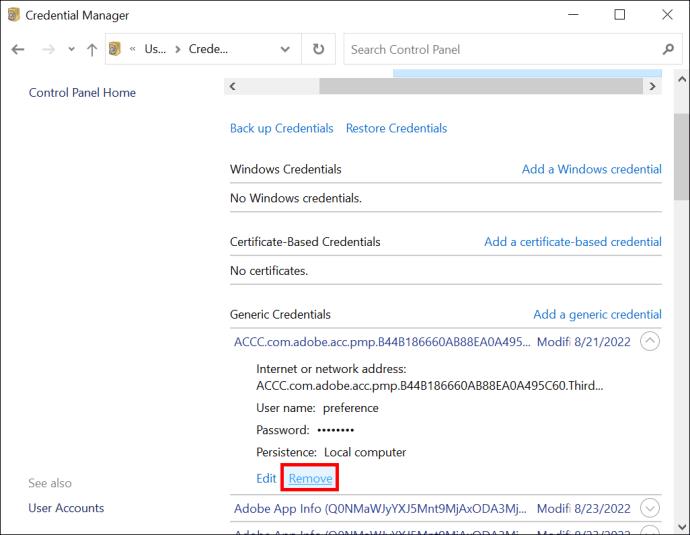
Meskipun Anda akan diminta untuk memasukkan kata sandi saat membuka Outlook lagi, Anda dapat yakin bahwa program ini menyimpan kredensial yang benar saat ini.
Tweak Pengaturan Anda
Terkadang, munculan tidak terkait dengan kesalahan tetapi preferensi Anda di dalam aplikasi. Periksa pengaturan berikut untuk memastikan hal ini tidak terjadi.
- Buka Outlook, klik "File", lalu "Pengaturan Akun".
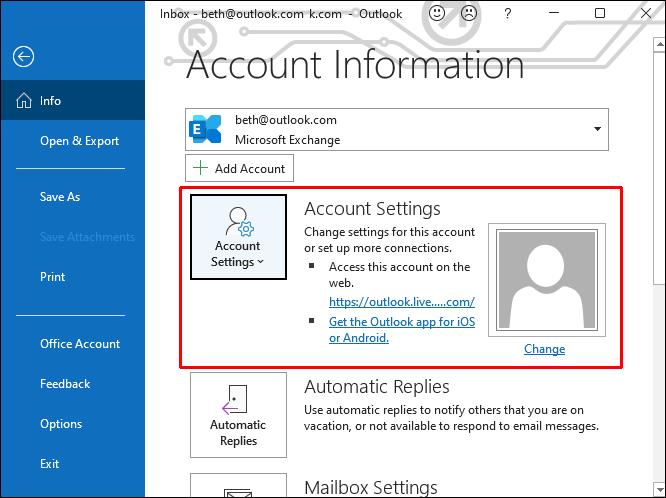
- Pilih akun Anda dan temukan opsi "Ubah".
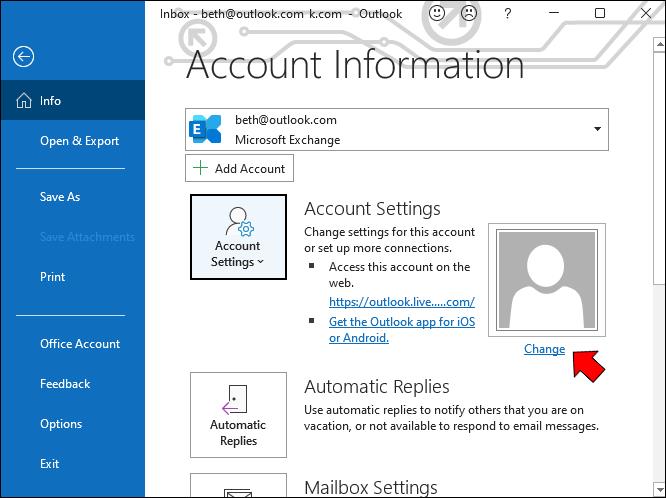
- Pastikan "Ingat Kata Sandi" diaktifkan.
- Klik "Pengaturan lainnya..."
- Matikan "Selalu minta kredensial masuk" di bagian "Keamanan".

- Simpan perubahan dan keluar dari pengaturan.
Outlook Terus Meminta Kata Sandi di Office 365
Apakah Anda pengguna Microsoft 365? Banyak orang mengalami masalah login setelah bermigrasi ke platform ini. Anda mungkin perlu memaksa program untuk menggunakan Autentikasi Modern dengan mengedit registri Anda. Berikut langkah-langkahnya:
- Buka registri Anda dengan mencari "Editor Registri" menggunakan bilah tugas Anda.

- Arahkan ke lokasi berikut: HKCU\Software\Microsoft\Exchange.
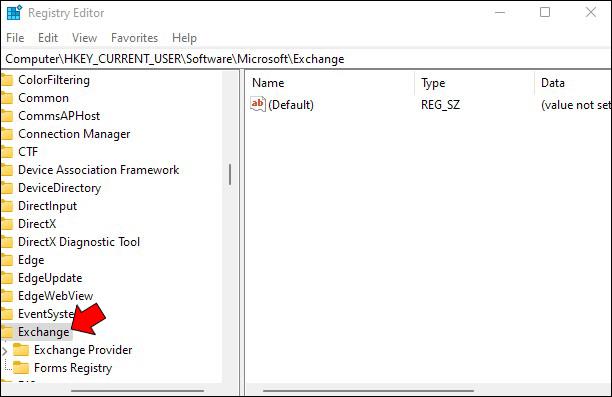
- Klik kanan di dalam kunci dan buat nilai DWORD baru.
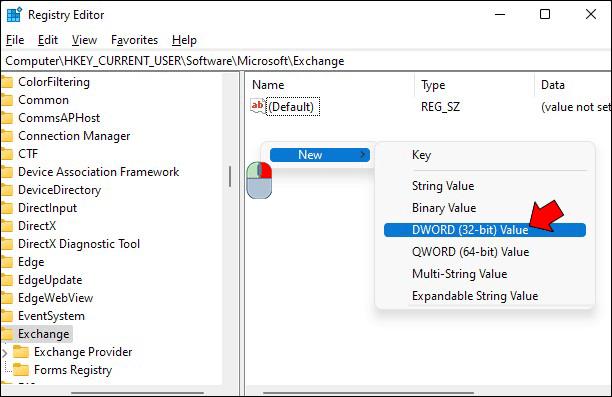
- Beri nama "AlwaysUseMSOAuthForAutoDiscover" dan atur nilainya menjadi 1.
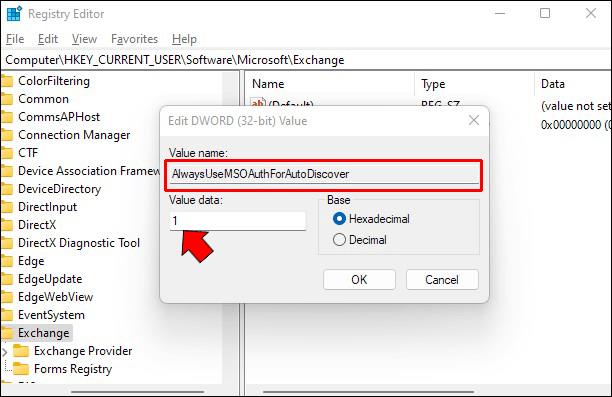
Selanjutnya, pastikan Autentikasi Modern aktif di pusat admin Microsoft 365 Anda.
- Buka Pusat Admin Microsoft 365 Anda .
- Buka Pengaturan Anda, lalu "Pengaturan Org".
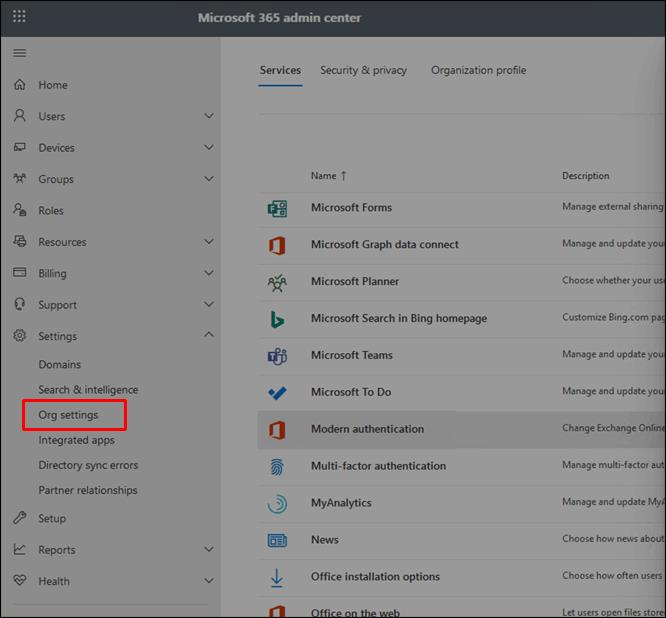
- Temukan "Otentikasi Modern" dan pastikan Anda mengaktifkannya.

Outlook Terus Meminta Kata Sandi Mac
Masalah masuk Outlook juga dapat muncul saat menggunakan Mac. Jika Anda telah mengubah detail login di luar Outlook, kemungkinan kredensial lama masih tersimpan di perangkat, yang dapat menyebabkan masalah login. Untungnya, menghapus data yang di-cache biasanya menghentikan sembulan yang mengganggu.
- Buka Finder di Mac Anda dan cari "Utilities".
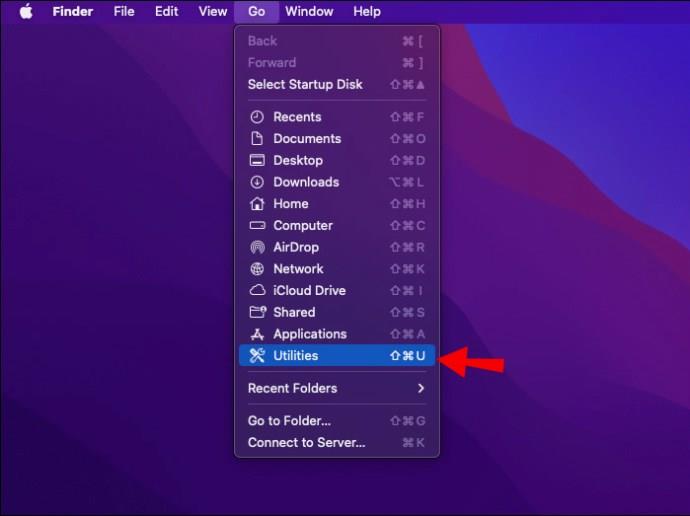
- Pilih "Akses Gantungan Kunci".
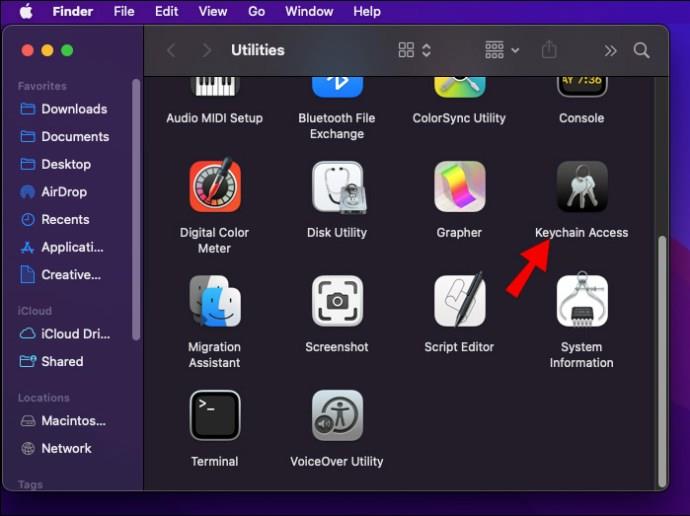
- Cari "Exchange" dan hapus semua entri yang terkait dengan akun Anda.
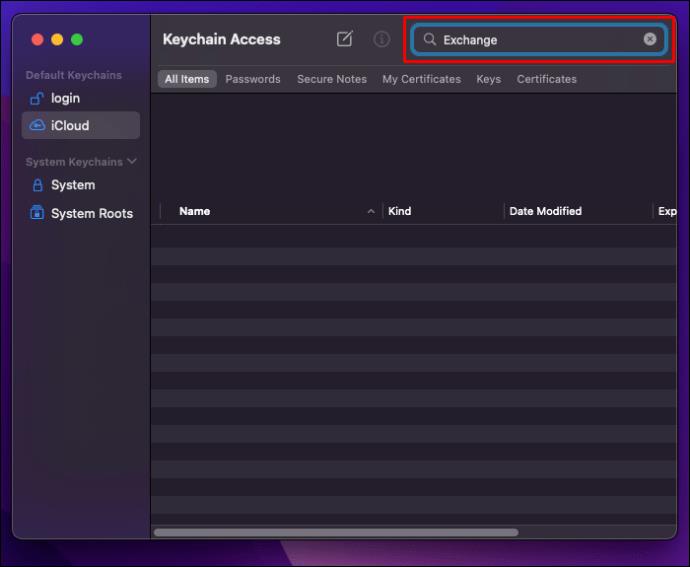
- Selanjutnya, cari "adal" dan hapus file dengan "MicrosoftOffice" di dalamnya.
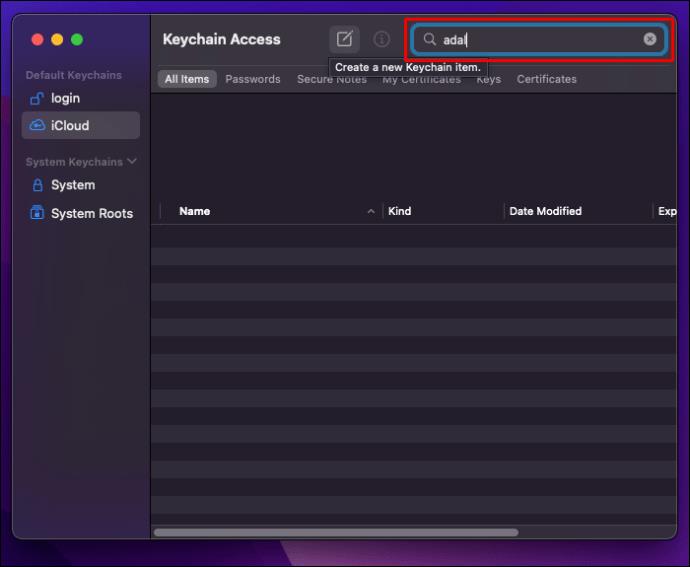
- Terakhir, ketik "office" dan hapus file bernama "Microsoft Office Identities Cache 2" dan "Microsoft Office Identities Settings 2."
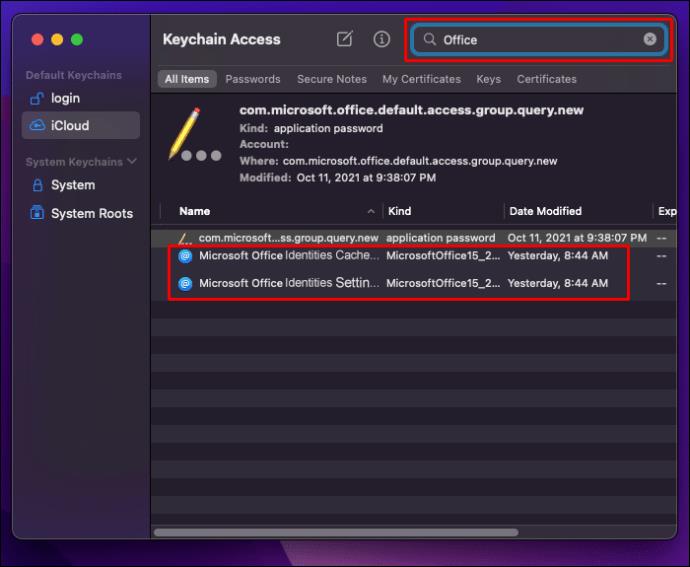
- Keluar dari jendela dan mulai ulang Outlook.
Outlook Terus Meminta Kata Sandi di iPhone
Apakah masalah Anda karena Outlook terus meminta kredensial login kata sandi di iPhone Anda? Terkadang, restart sederhana memperbaiki bug seperti ini. Tetapi jika itu belum berhasil dan perangkat lunak Anda mutakhir, coba solusi di bawah ini.
Masukkan Ulang Kata Sandi Anda
Apakah ada kemungkinan aplikasi menyimpan kata sandi yang salah? Coba masukkan kembali kata sandi Anda untuk melihat apakah ini memperbaiki masalah.
- Buka aplikasi Pengaturan Anda dan temukan "Mail."
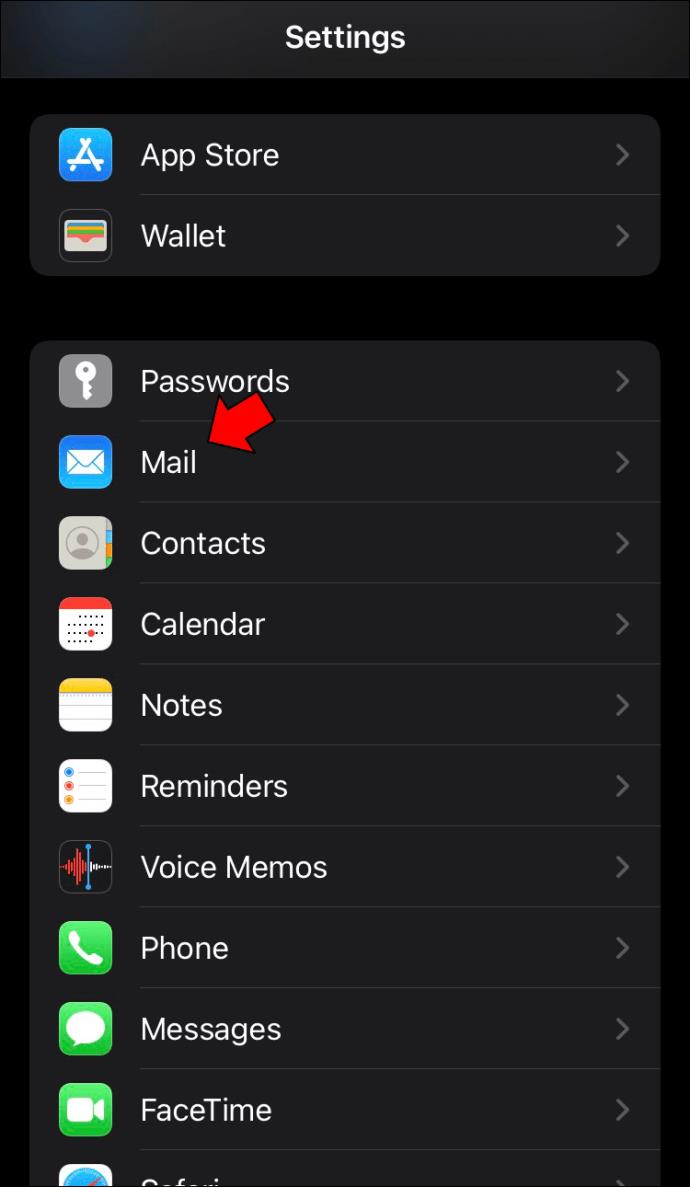
- Ketuk "Akun" dan pilih "Outlook."
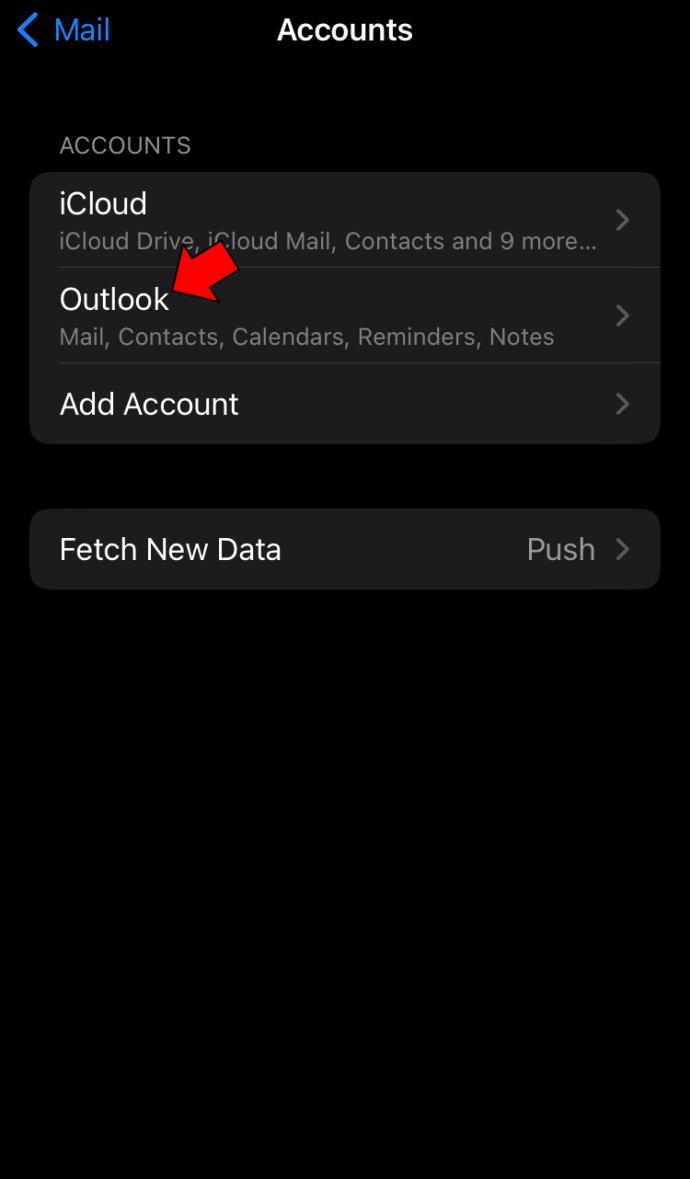
- Temukan opsi "Masukkan kembali kata sandi".
- Masukkan kata sandi yang benar, dan aplikasi Anda akan berhenti meminta detail login Anda.
Hapus Akun Anda
Jika solusi di atas tidak berhasil, menghapus dan menginstal ulang akun Anda ke aplikasi adalah perbaikan mudah lainnya yang dapat menghilangkan bug.
- Buka pengaturan akun Outlook Anda dengan mengikuti langkah-langkah di atas.
- Gulir ke bawah untuk menemukan "Hapus Akun".
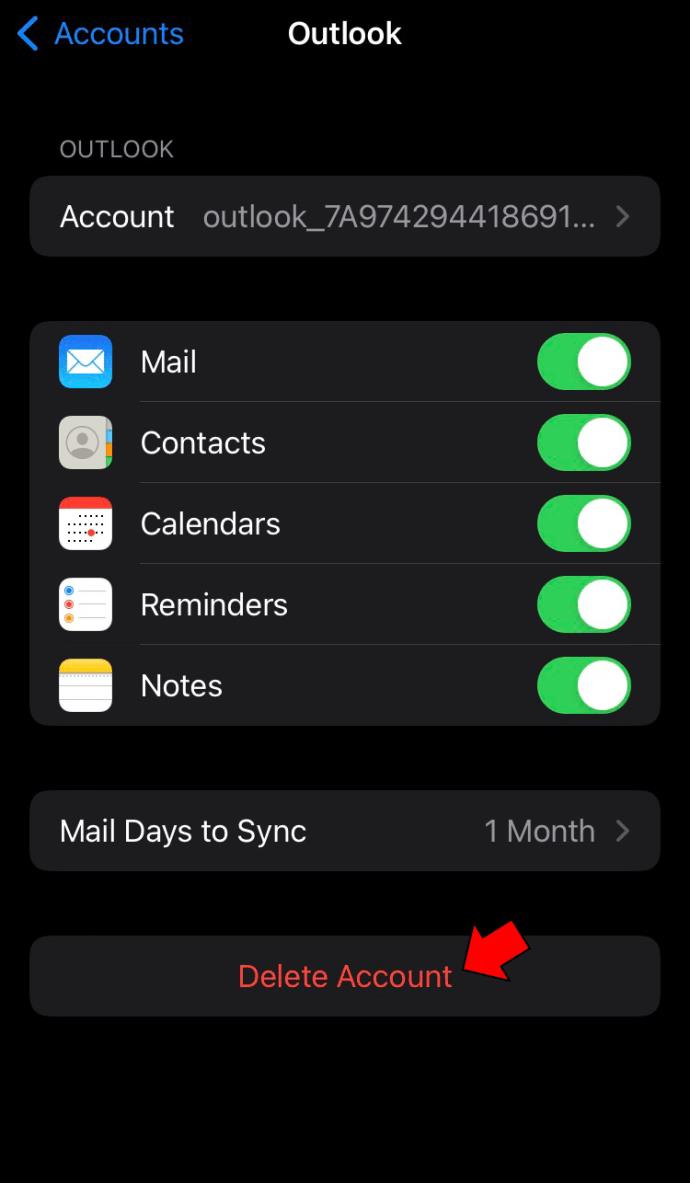
- Kembali ke menu "Akun" dan ketuk "Tambah akun".
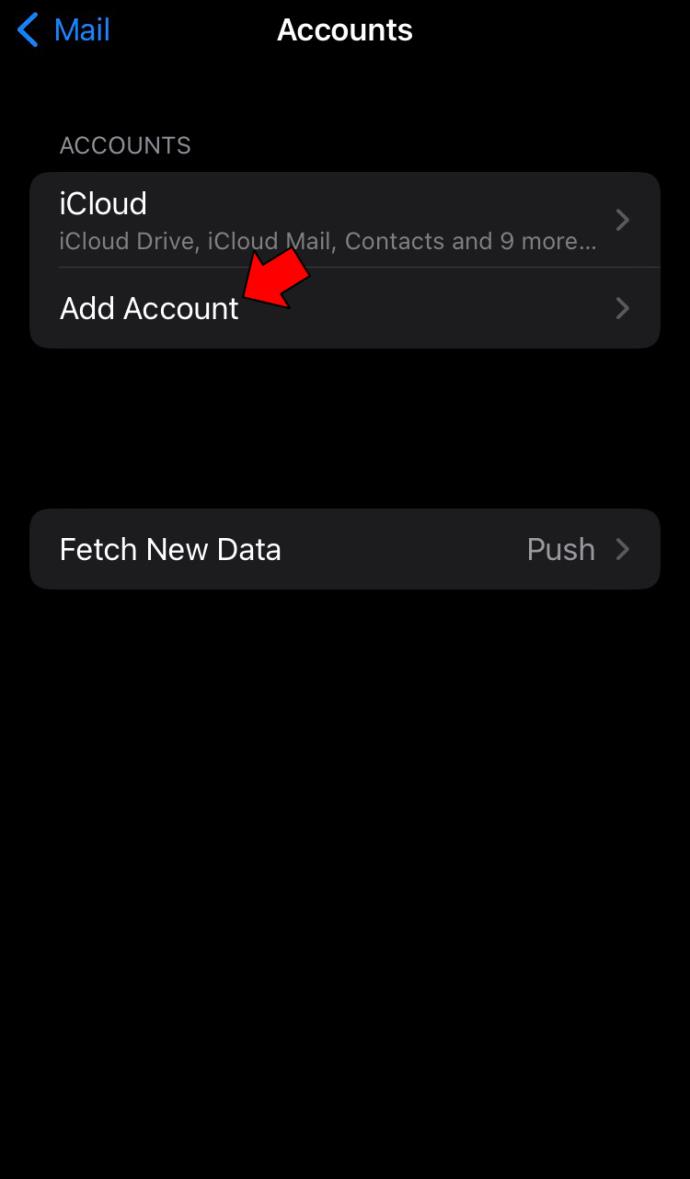
- Pilih jenis akun yang ingin Anda tambahkan dan masukkan detail Anda.
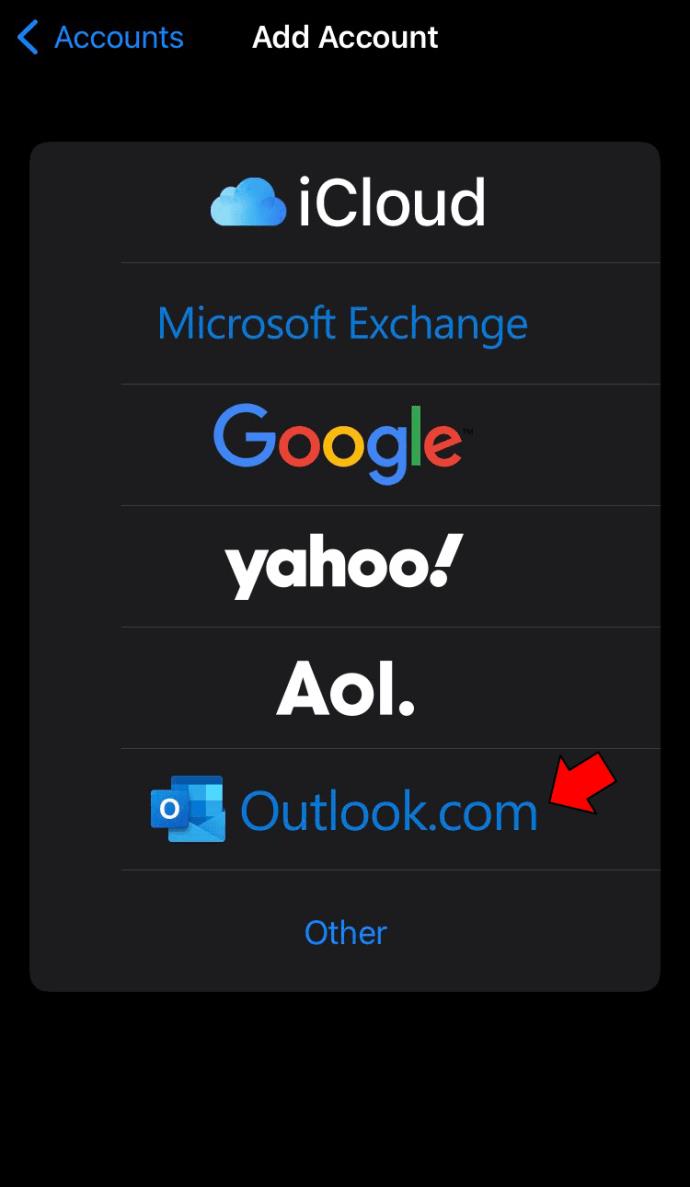
Outlook Terus Meminta Kata Sandi di Perangkat Android
Masalah login Outlook di Android sering dikaitkan dengan masalah jaringan, tetapi juga dapat ditelusuri kembali ke bug. Anda dapat mencoba memperbaiki masalah dengan menghapus cache dan menambahkan akun Anda.
Bersihkan Cache
Kapan pun aplikasi tidak berfungsi, membersihkan cache-nya harus menjadi salah satu item pertama dalam daftar tugas Anda. Ikuti langkah-langkah ini di Android.
- Buka Pengaturan Anda dan temukan "Aplikasi".
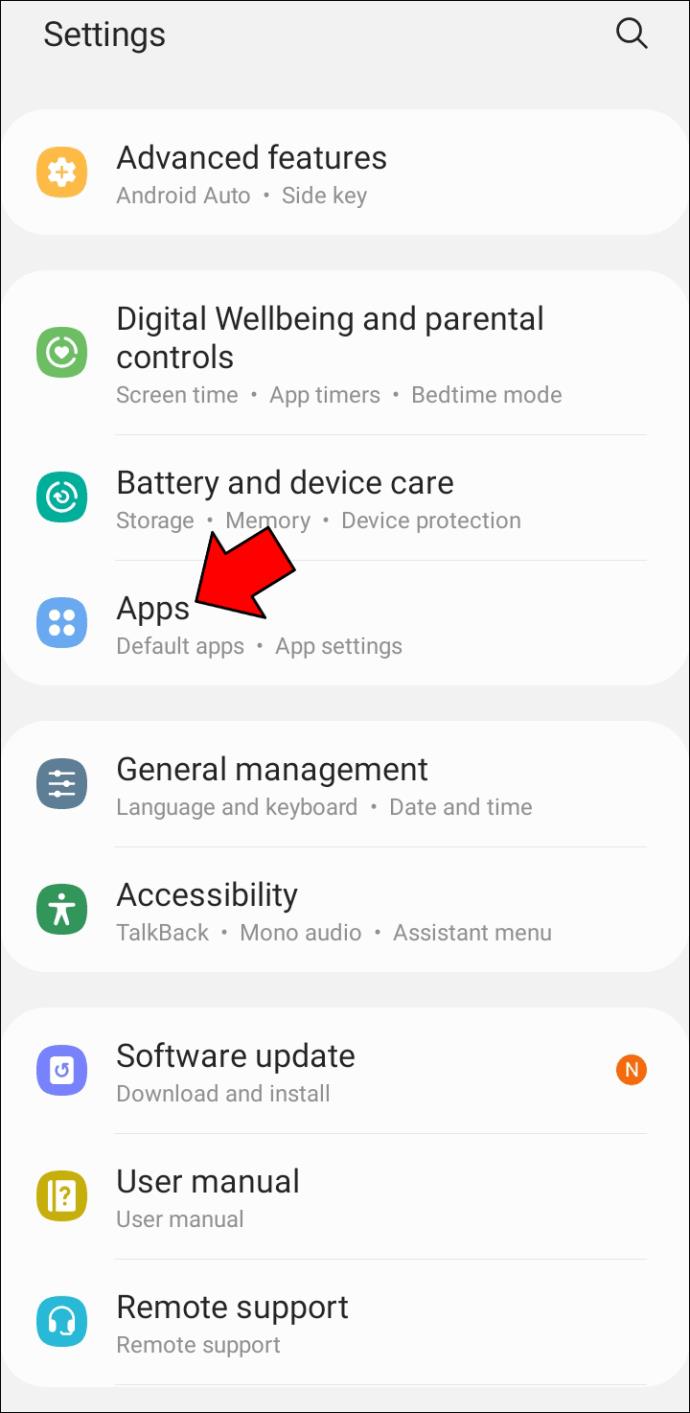
- Temukan Outlook di daftar aplikasi Anda.
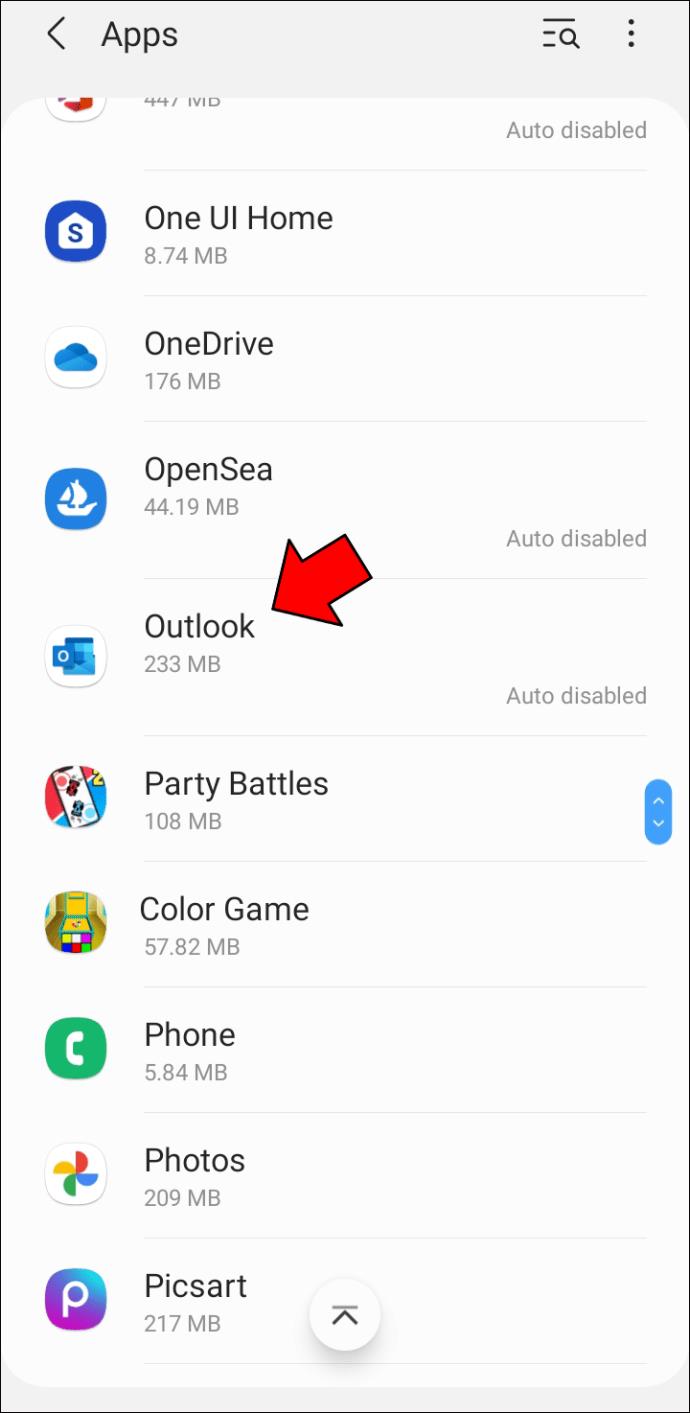
- Pilih "Penyimpanan & Tembolok" dan hapus semua data dan tembolok untuk menghapus semua info masuk yang kedaluwarsa dari aplikasi Anda.
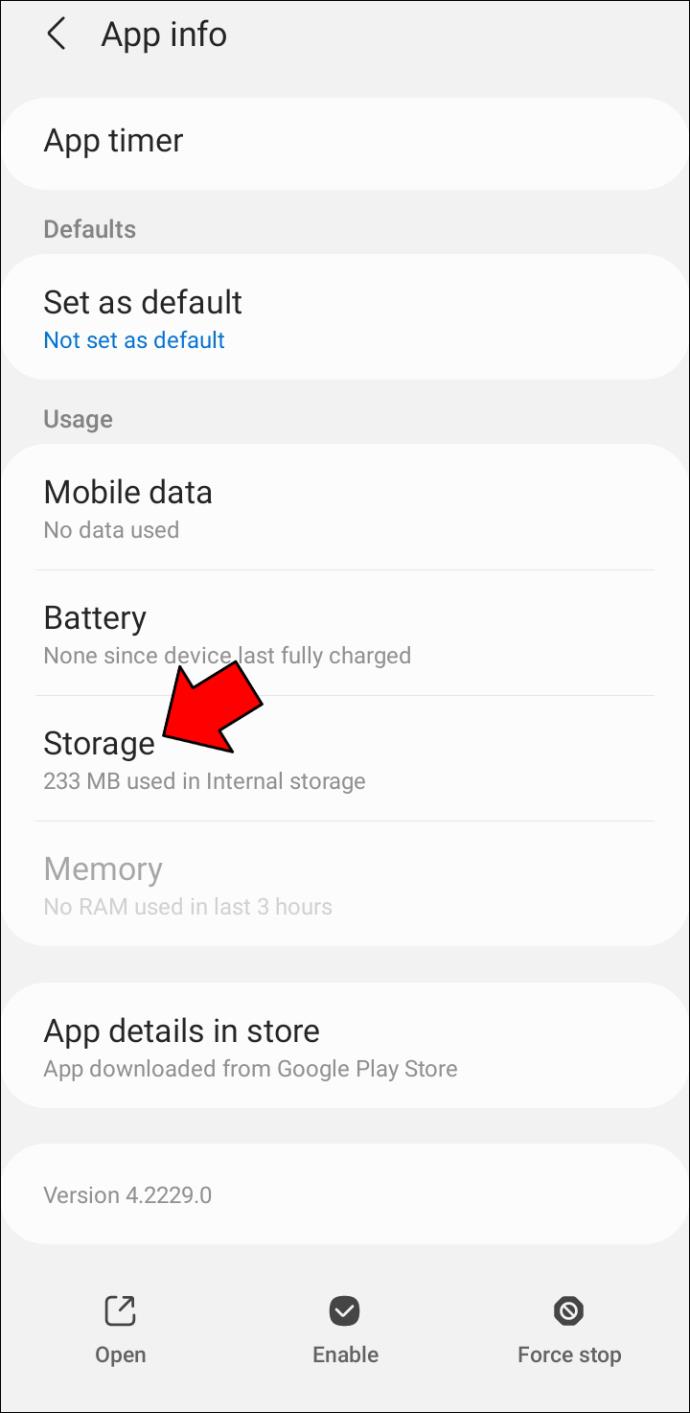
Tambahkan Ulang Akun Anda
Terkadang, menghapus akun Anda dan menambahkannya lagi adalah triknya.
- Buka Outlook di Android Anda dan ketuk ikon profil Anda.
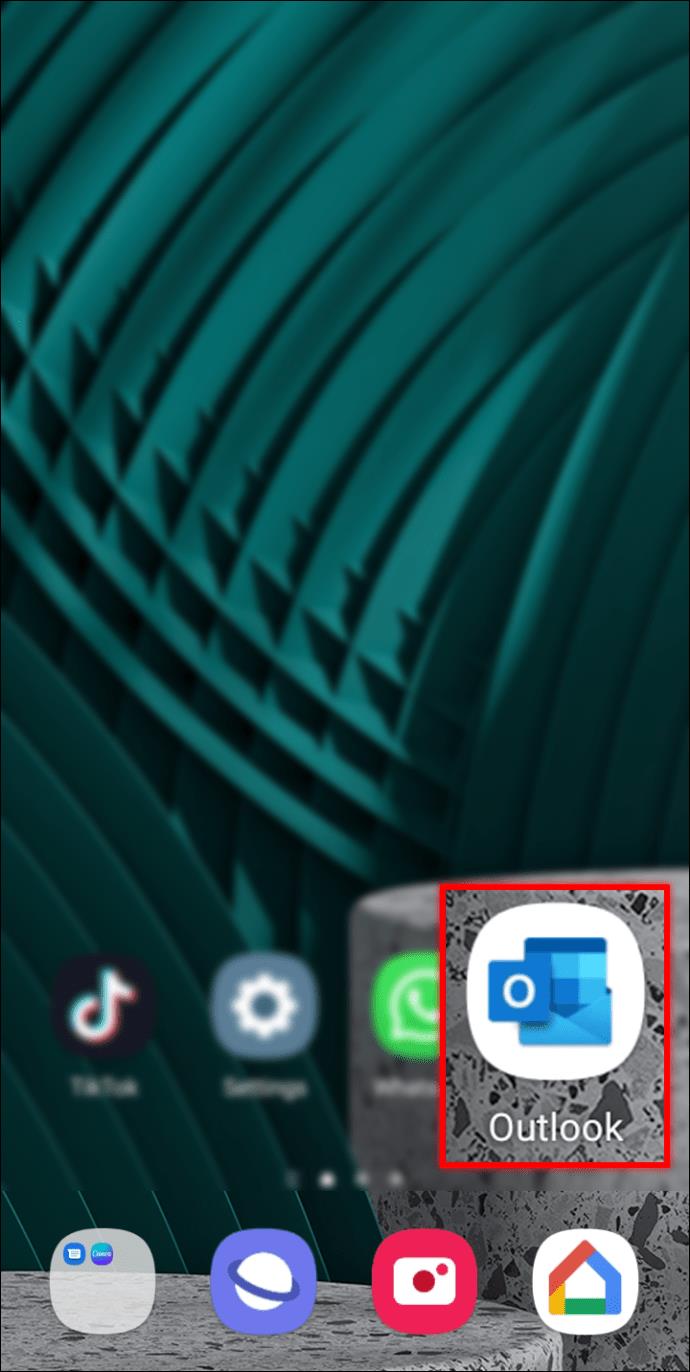
- Temukan tombol roda gigi di bagian bawah.

- Pilih akun yang ingin Anda hapus dan tekan opsi "Hapus".
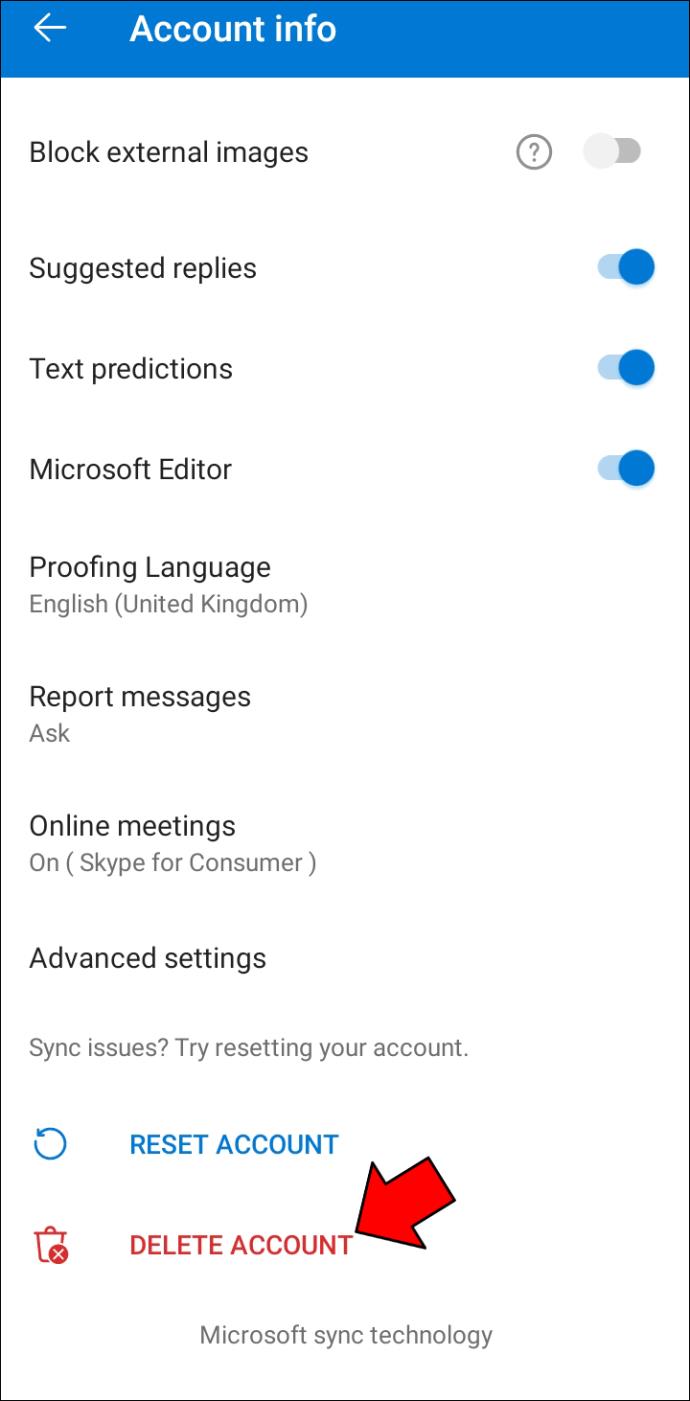
Setelah menghapus akun, Anda dapat menambahkannya lagi.
- Di Pengaturan Outlook, ketuk "Tambah Akun", lalu "Tambah Akun Email".
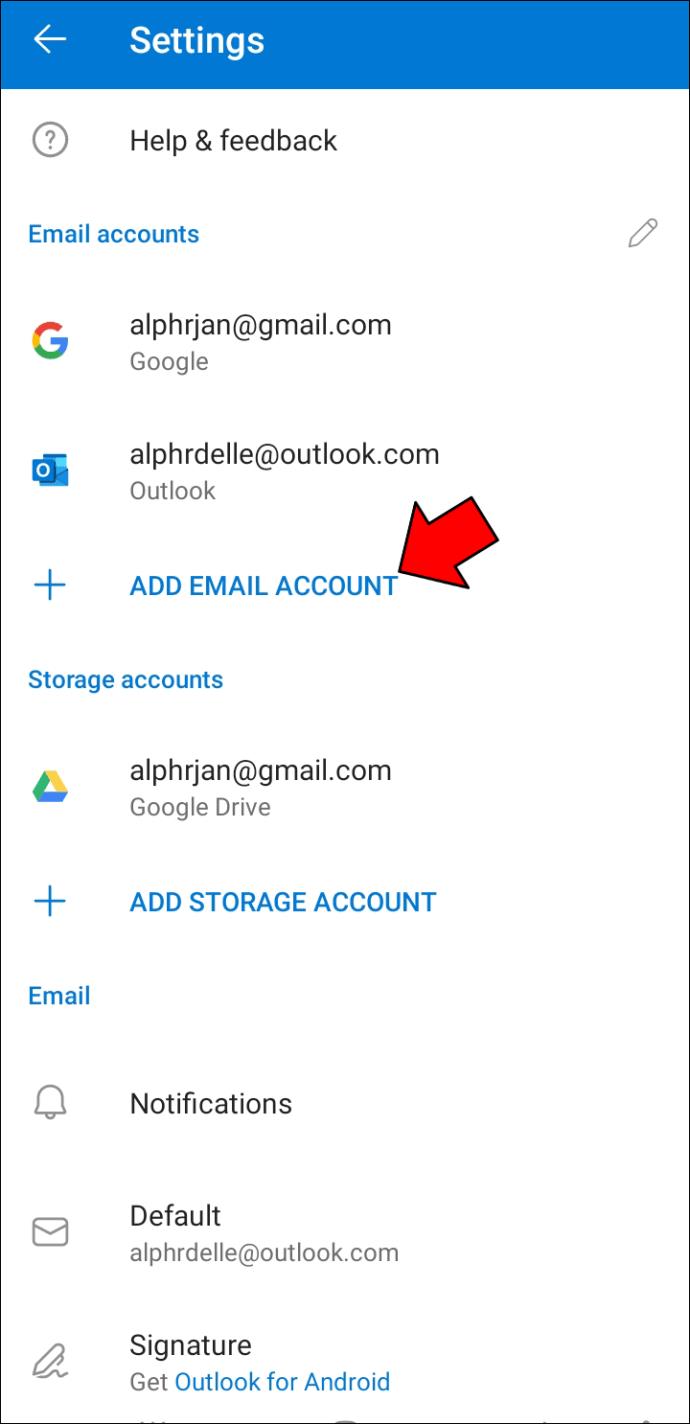
- Masukkan detail Anda dan atur akun Anda seperti biasa.
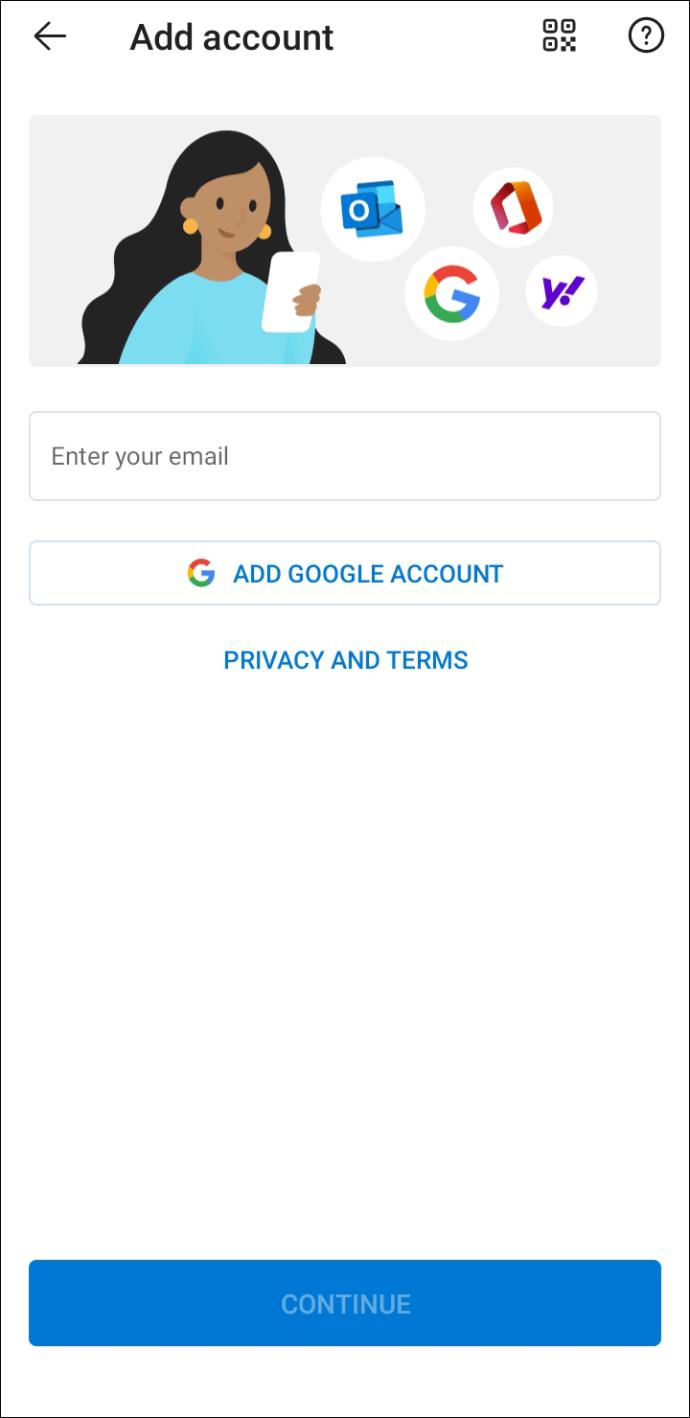
Ini akan menghilangkan kesalahan sementara yang mungkin menyebabkan masalah login sebelumnya.
Hentikan Munculan
Mengidentifikasi mengapa Outlook terus meminta informasi login kata sandi dapat menjadi tantangan, namun solusi yang disebutkan di atas mencakup penyebab yang paling umum. Ikuti petunjuk untuk perangkat Anda, dan Anda akan dapat menghentikan sembulan kata sandi yang terus-menerus menghalangi pekerjaan Anda.
Perbaikan mana yang berhasil untuk Anda? Sudahkah Anda menemukan solusi lain yang mungkin berguna bagi pengguna lain? Beri tahu kami di bagian komentar di bawah.